Подробный обзор нового проектора XGIMI H2
Предисловие от автора: сложно отнести сегодняшнего героя нашей статьи к предмету массового спроса на рынке. Однако, если вы собираетесь проводить время с комфортом, устраивать свой личный домашний кинотеатр для себя и друзей получая качество соответствующее ожиданиям - стоит разобраться в деталях. Сегодня в наших руках обновленная версия проектора Xiaomi XGIMI H2. Новинка стала меньше в размерах, обрела доработку линзы в виде автоматической шторки и увеличения яркости, улучшенный звук при поддержке Harman/Kardon. Неплохо, да? Но и стоимость новинки, более 65 000 рублей на момент выхода статьи. Рассмотрим сначала упаковку, далее поговорим о характеристиках и ПО.
Распаковка
Первоначально может показаться что проектор поставляется в транспортировочной коробе из серого картона. Есть маркировка XGIMI. Мы не стали уделять много внимания такой упаковке из-за её излишне больших габаритов, но считаем обязательным упомянуть об этом - явно будет полезно людям, которые хотят заказать проектор не в России.
Внутри же транспортировочной упаковке помимо специальных заполненных воздухом пакетов мы видим белую красивую коробку. В дизайне присутствует привычный минимализм - лишь название модели и декоративные очертания в виде круга и квадрата символизирующие проектор. На торцах название бренда.
 Переворачиваем и видим наклейку с основной юридической информацией о проекторе, штрих-кодами и QR-кодом ведущий на сайт производителя. Картон плотный и очень приятный на ощупь. Вкупе с транспортировочной коробкой упаковка проектора выполняет свое предназначение на отлично.
Переворачиваем и видим наклейку с основной юридической информацией о проекторе, штрих-кодами и QR-кодом ведущий на сайт производителя. Картон плотный и очень приятный на ощупь. Вкупе с транспортировочной коробкой упаковка проектора выполняет свое предназначение на отлично.

 Снимаем верхнюю часть и нас встречает проектор. На нем заботливо сверху оставлена при сборке перед продажей на заводе брошюра с приветствием.
Снимаем верхнюю часть и нас встречает проектор. На нем заботливо сверху оставлена при сборке перед продажей на заводе брошюра с приветствием.
 Изымаем проектор из коробки и видим еще несколько маленьких буклетиков - это инструкция и гарантийный талон.
Изымаем проектор из коробки и видим еще несколько маленьких буклетиков - это инструкция и гарантийный талон.

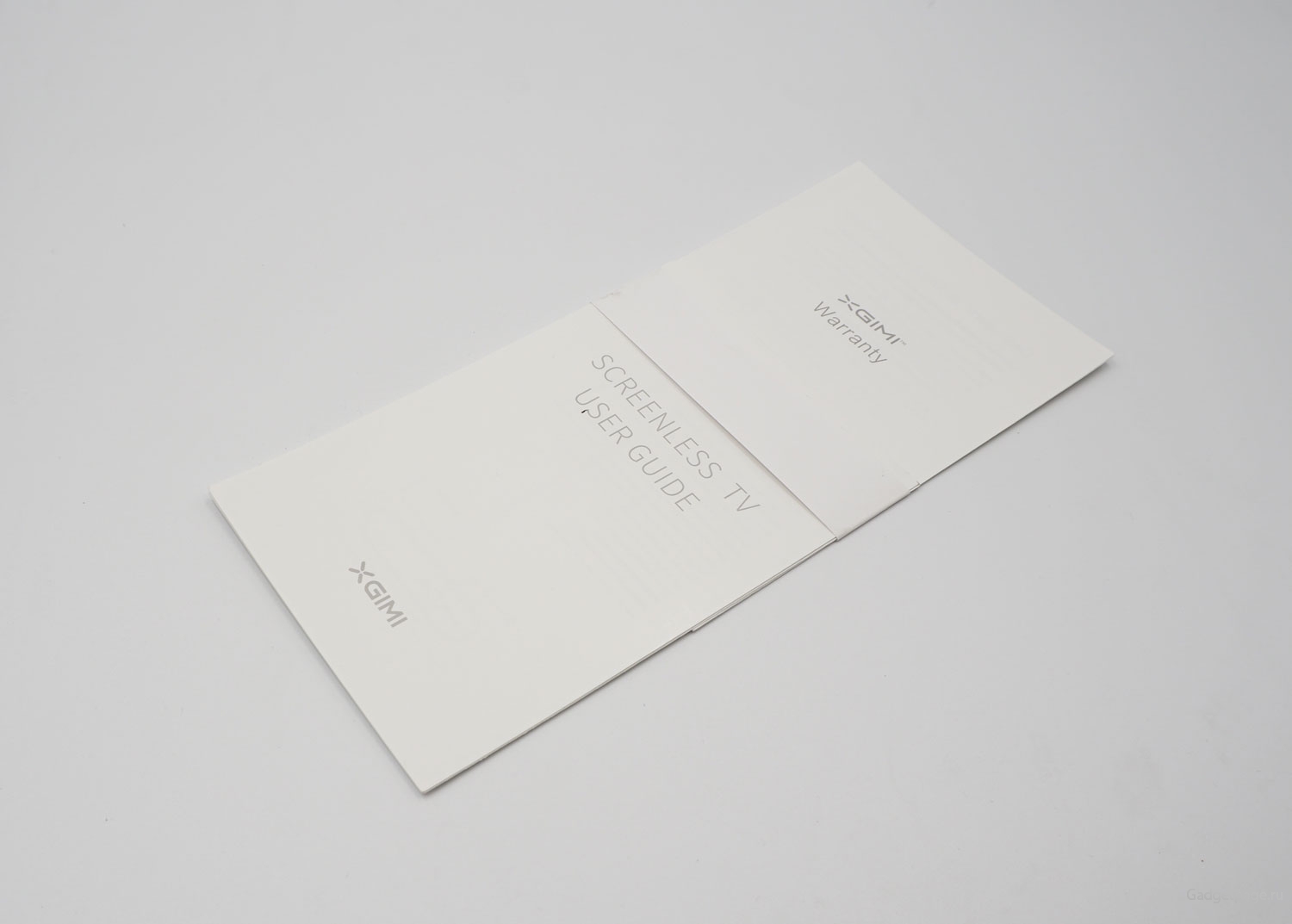 Под ними основная комплектация проектора:
Под ними основная комплектация проектора: 

 Вилка в нашем случае европейская, а модель уже международная. Значит можно пользоваться не только европейскими розетками, но есть и штатная поддержка русского языка. О чем мы подробнее поговорим в разделе ПО.
Вилка в нашем случае европейская, а модель уже международная. Значит можно пользоваться не только европейскими розетками, но есть и штатная поддержка русского языка. О чем мы подробнее поговорим в разделе ПО.
 Не смотря на это дополнительно вместе с проектором все равно поставляется достаточно забавный по форме переходник.
Не смотря на это дополнительно вместе с проектором все равно поставляется достаточно забавный по форме переходник.  Перед тем как начать изучение проектора рассмотрим способ взаимодействия с ним - пульт. Небольшое решение выполненное из пластика. Стилистика пульта чем-то отдаленно напоминает ТВ приставки Xiaomi и также очень похоже на таковую модель проектора XGIMI H1. Забегая вперед. Управление с помощью данного пульта на практике вызвало положительное впечатление.
Перед тем как начать изучение проектора рассмотрим способ взаимодействия с ним - пульт. Небольшое решение выполненное из пластика. Стилистика пульта чем-то отдаленно напоминает ТВ приставки Xiaomi и также очень похоже на таковую модель проектора XGIMI H1. Забегая вперед. Управление с помощью данного пульта на практике вызвало положительное впечатление.
Клавиши реализованы удобно. Сборка хорошая, никаких люфтов и скрипов нет. Пульт создает впечатление единого монолитного девайса. Нажатие осуществляется коротким ходом, также сопровождается небольшим щелчком. Из нововведений можно отметить появившуюся рядом с клавишей включения, выключения кнопку "мышь". Нажав её на экране с проектора появляется знакомый нам курсор, который управляется движением пульта в воздухе.
 С обратной стороны небольшая защелка. Работает пульт от двух батареек AAA. В комплект таковые не входят, поэтому рекомендуем озаботиться данной темой заранее.
С обратной стороны небольшая защелка. Работает пульт от двух батареек AAA. В комплект таковые не входят, поэтому рекомендуем озаботиться данной темой заранее.

Внешний вид, производительность
Теперь перейдем к самому проектору. Имеет ли смысл описывать как-то его дизайн? По своей концепции он практически не претерпел серьезных изменений относительно прошлых моделей. Перед нами все тот же серый квадрат с перфорацией и линзой под шторкой. Определенно версия H2 стала меньше своей предшественницы, теперь размер проектора 202 x 202 x 128 мм. Масса 2,1 килограмма.
 На лицевой стороны с торца относительно прошлой модели линза "переехала" на другую сторону. Рядом с ней лазерный датчик фокусировки и адаптация изображения. Еще правее по фото логотип используемой аудио-системы Harman/Kardon.
На лицевой стороны с торца относительно прошлой модели линза "переехала" на другую сторону. Рядом с ней лазерный датчик фокусировки и адаптация изображения. Еще правее по фото логотип используемой аудио-системы Harman/Kardon.
 Перфорация с лицевой стороны и по краям по большей степени выполняет декоративную, но полезную функцию по охлаждению проектора. Основные радиаторы охлаждения с мощными "прорезями" в корпусе располагаются сзади. Ниже основные интерфейсы. Как мы видим, относительно прошлого проектора плата с портами теперь одна и идет в один ряд, нежели как у H1 в два. Ровно на это расстояние и был уменьшен проектор по высоте.
Перфорация с лицевой стороны и по краям по большей степени выполняет декоративную, но полезную функцию по охлаждению проектора. Основные радиаторы охлаждения с мощными "прорезями" в корпусе располагаются сзади. Ниже основные интерфейсы. Как мы видим, относительно прошлого проектора плата с портами теперь одна и идет в один ряд, нежели как у H1 в два. Ровно на это расстояние и был уменьшен проектор по высоте.
 Из разъемов мы имеем:
Из разъемов мы имеем: Сверху проектора помимо черной декоративной панели под наклейкой присутствуют основные клавиши управления. Кнопка включения/выключения, клавиша выбора аудио режима и старт/стоп. Есть клавиша перемотки. Уровень громкости регулируется с проектора за счет сенсорной панели выше клавиш.
Сверху проектора помимо черной декоративной панели под наклейкой присутствуют основные клавиши управления. Кнопка включения/выключения, клавиша выбора аудио режима и старт/стоп. Есть клавиша перемотки. Уровень громкости регулируется с проектора за счет сенсорной панели выше клавиш.
 С обратной стороны мы видим четыре крупные ножки, маркировку модели и не только, добавившееся место для крепления на штатив или иное оборудование для крепления проектора по центру. Чуть выше отсылка к аудио - по всей видимости один динамик Harman/Kardon и дополнительно еще один, всего 2x8вт.
С обратной стороны мы видим четыре крупные ножки, маркировку модели и не только, добавившееся место для крепления на штатив или иное оборудование для крепления проектора по центру. Чуть выше отсылка к аудио - по всей видимости один динамик Harman/Kardon и дополнительно еще один, всего 2x8вт.
 Табличка носит информативный характер о полученных одобрениях, поддерживаемых системах, и иную информацию о производителе и безопасности эксплуатации.
Табличка носит информативный характер о полученных одобрениях, поддерживаемых системах, и иную информацию о производителе и безопасности эксплуатации.
 Настало время включить проектор и поговорить о его характеристиках. XGIMI H2 получил измененную линзу с увеличенным показателем яркости 1350 AnsiLm, позволяющую при диагонали от 40 до 120 дюймов получать контрастную и яркую картинку. Рекомендуется использовать в затемненном помещении. И теперь есть автоматическая шторка линзы.
Настало время включить проектор и поговорить о его характеристиках. XGIMI H2 получил измененную линзу с увеличенным показателем яркости 1350 AnsiLm, позволяющую при диагонали от 40 до 120 дюймов получать контрастную и яркую картинку. Рекомендуется использовать в затемненном помещении. И теперь есть автоматическая шторка линзы.
В остальном мы имеем технологию дисплея 0.47" DMD поддерживающую RGB-LED. Заявленные показатели цветовая гамма 120% NTSC и контраста 10000:1. Проекционное соотношение 1.2:1. Поддерживается воспроизведение 4К видео. Коррекция проектируемого дисплея возможна в вертикальной пропорции +-45° и иоризонтальной +-45°. Помимо автоматической шторки есть автофокус и коррекция дисплея. Заявлена поддержка технологии HDR10.
 Внутри проектора скрывается фирменный процессор выполненный на основе Cortex-A53 MStar 6A838, процессор четырехъядерный. Графика задействована Mali-T820MP4. Оперативной памяти два гигабайта, а основной 16 Гбайт. Работает проектор на фирменной оболочке GUMI. Она базируется на Android шестой версии.
Внутри проектора скрывается фирменный процессор выполненный на основе Cortex-A53 MStar 6A838, процессор четырехъядерный. Графика задействована Mali-T820MP4. Оперативной памяти два гигабайта, а основной 16 Гбайт. Работает проектор на фирменной оболочке GUMI. Она базируется на Android шестой версии.
Производитель активно поддерживает свои проекторы, оснащая их последними важными изменения в системе обновлениями по воздуху. Поддерживаются системой технологии Airplay/DLNA/Miracast. Есть модуль Wi-Fi 2,4/5 ГГц 802.11 a/b/g/n/ac, делающий скорость передачи данных минимальной, а также Bluetooth 4.0 BLE.
Заявленный уровень шума от вентиляторов и в целом работы системы не превышает 30 Дб. В реальной жизни после тестирования хочется отметить, что даже при значительной нагрузке проектор действительно нельзя назвать шумным.
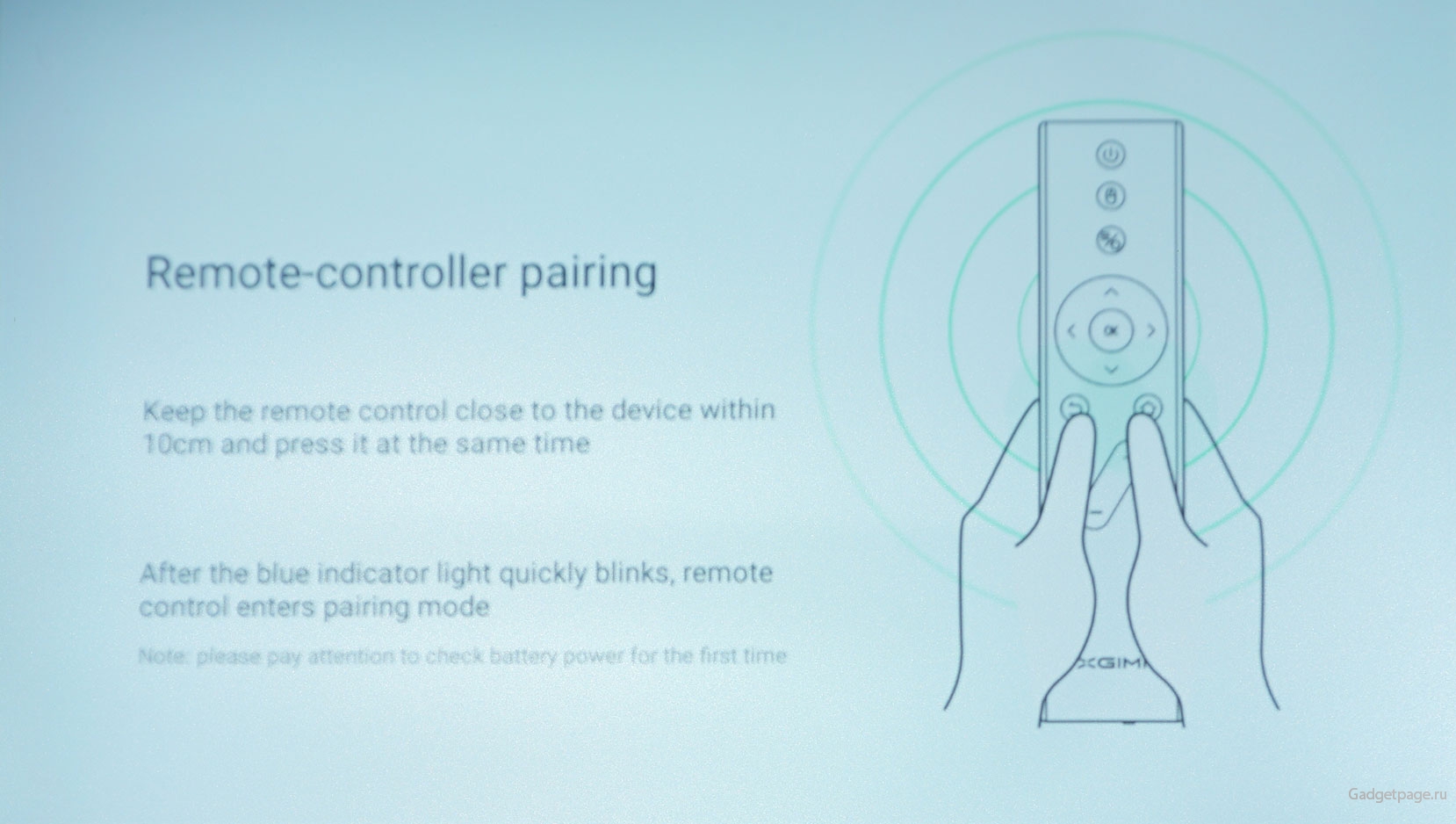 Говорить о ПО можно бесконечно. Стоит сходу отметить взяв в припер прошлые модели проекторов XGIMI - основной плюс относительно конкурентов - мощное комьюнити. Выражается это в сторонних прошивках, возможности менять интерфейс, легкий путь получения Root-доступа по подробным инструкциям. Различные плагины и прочие полезности, все это с легкостью владельцы найдут на просторах популярных форумах, как отечественных, так и зарубежных.
Говорить о ПО можно бесконечно. Стоит сходу отметить взяв в припер прошлые модели проекторов XGIMI - основной плюс относительно конкурентов - мощное комьюнити. Выражается это в сторонних прошивках, возможности менять интерфейс, легкий путь получения Root-доступа по подробным инструкциям. Различные плагины и прочие полезности, все это с легкостью владельцы найдут на просторах популярных форумах, как отечественных, так и зарубежных.
Сегодня мы рассмотрим основную настройку проектора при включение, посмотрим на то как реализован в глобальной версии перевод и поговорим о штатных приложениях, а также удобстве взаимодействия с ними.
Первое включение встречает нас просьбой подключить пульт путем удержания нескольких клавиш показанных на картинке. Изображение дополняется голосовой подсказкой, изначально на китайском языке. Далее после активации пульта предлагается "сконнектить" приставку с сетью интернет путем Lan кабеля или Wi-Fi. Подключаемся.
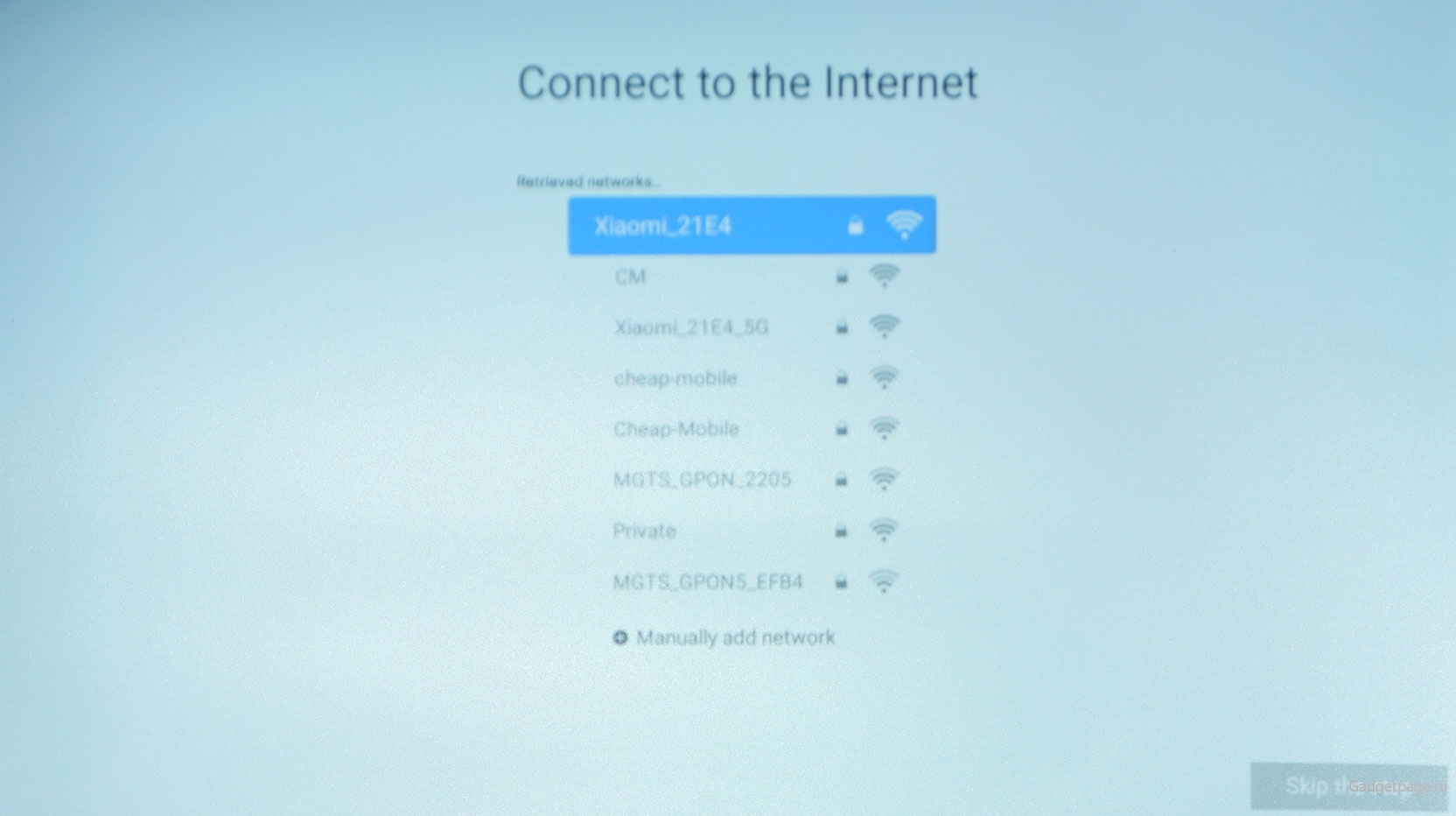 Небольшой рассказ об активации проектора в режиме "колонки" с помощью беспроводных источников получения информации. Напомним, на проекторе для этого есть отдельная клавиша. Информация носит больше информативный характер, поэтому идем дальше.
Небольшой рассказ об активации проектора в режиме "колонки" с помощью беспроводных источников получения информации. Напомним, на проекторе для этого есть отдельная клавиша. Информация носит больше информативный характер, поэтому идем дальше. 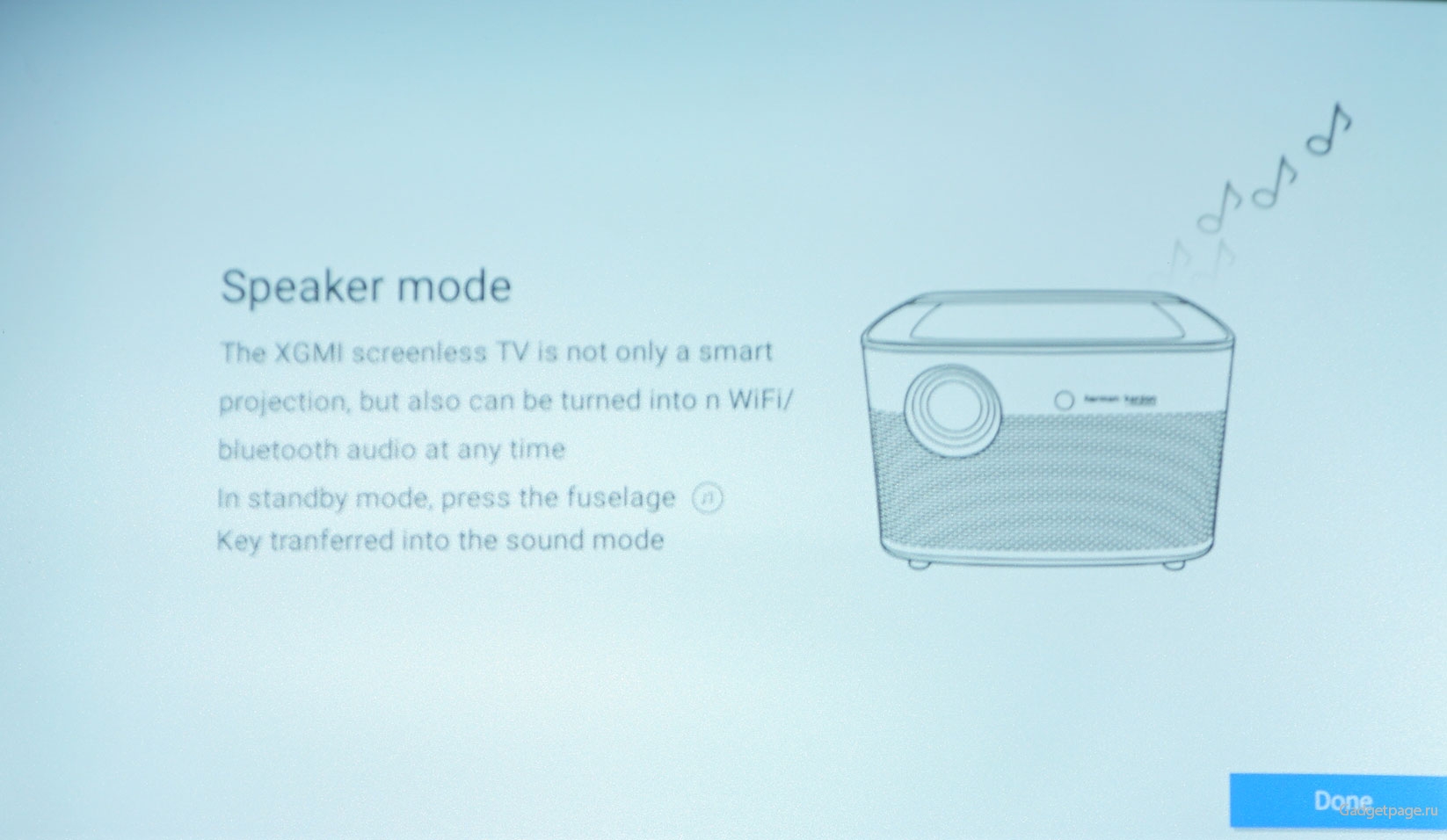 Нас сразу перекидывает на рабочий стол, здесь мы видим предустановленные штатные приложения вроде браузера, приложения YouTube и файлового менеджера. Общее впечатление об оболочке уже можно сформировать. Их рассмотрим чуть позже, а пока поменяем язык. Ищем настройки.
Нас сразу перекидывает на рабочий стол, здесь мы видим предустановленные штатные приложения вроде браузера, приложения YouTube и файлового менеджера. Общее впечатление об оболочке уже можно сформировать. Их рассмотрим чуть позже, а пока поменяем язык. Ищем настройки.
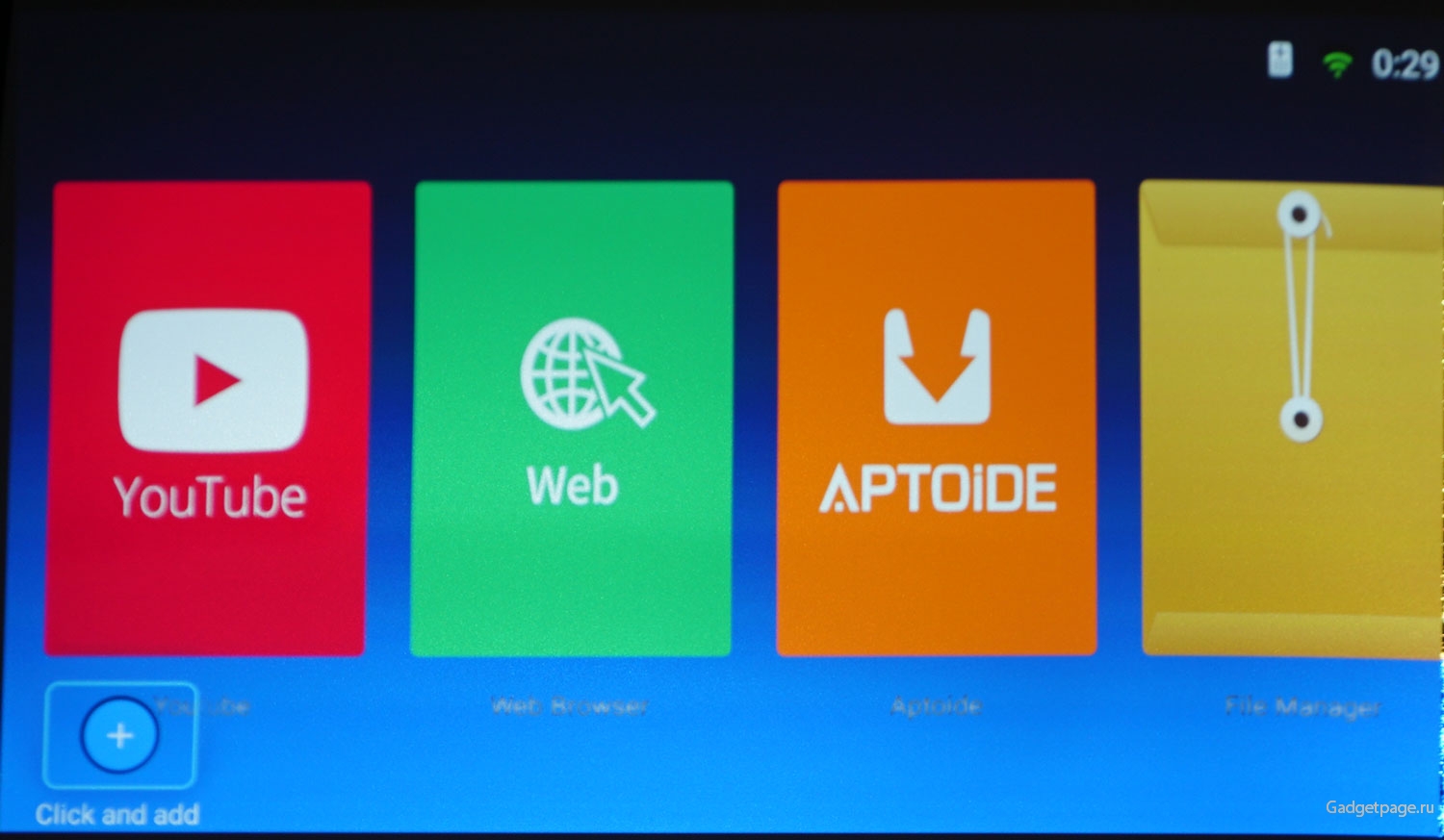 Настройки располагаются в правом углу уменьшенных иконок изображений.
Настройки располагаются в правом углу уменьшенных иконок изображений.
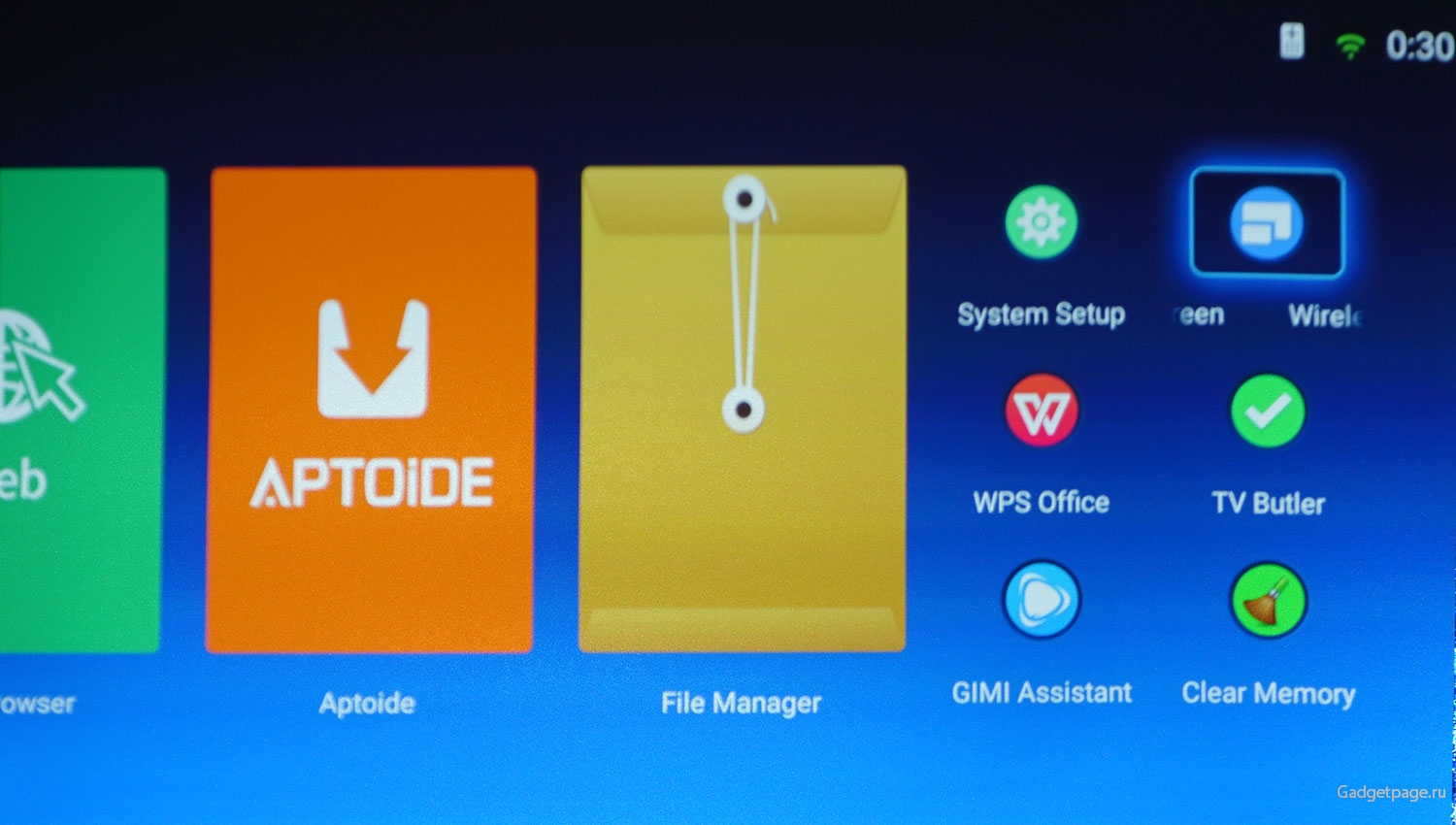 Находим быстро изменение языка в основной категории и меняем с английского на русский. Перевод выполнен качественно, за исключением небольших огрехов которые удалось найти, а именно Bluetooth наши любимые китайцы перевели как синий зуб - оригинально.
Находим быстро изменение языка в основной категории и меняем с английского на русский. Перевод выполнен качественно, за исключением небольших огрехов которые удалось найти, а именно Bluetooth наши любимые китайцы перевели как синий зуб - оригинально.
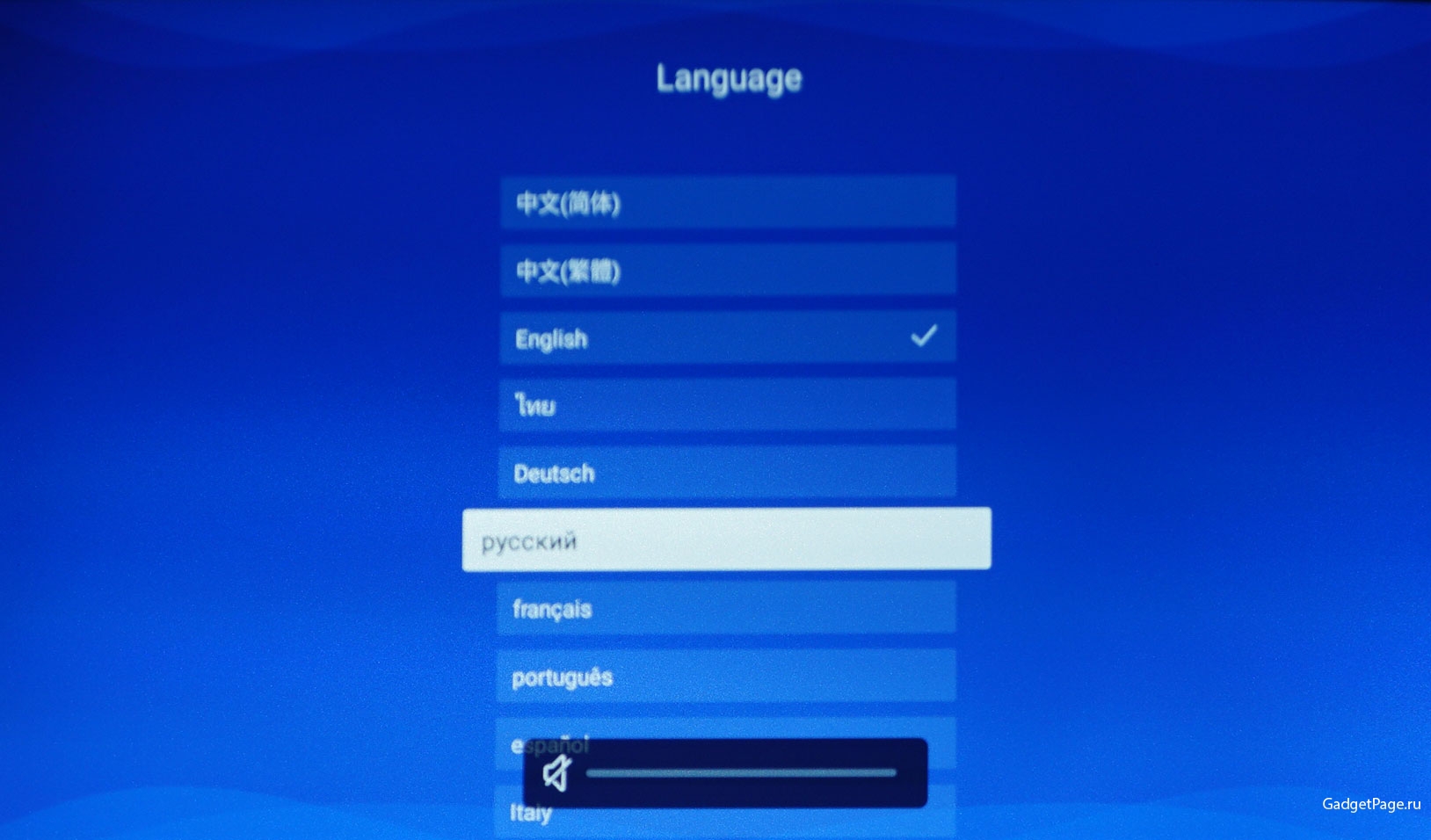 Рассмотрим основные настройки. Они поделены на категории. Сначала мы видим четыре иконки связанные с сетью: вай-фай подключение, локальная сеть или подключение напрямую через LAN и Bluetooth.
Рассмотрим основные настройки. Они поделены на категории. Сначала мы видим четыре иконки связанные с сетью: вай-фай подключение, локальная сеть или подключение напрямую через LAN и Bluetooth.
 Далее уделяется немало иконок для настройки изображения. Тут и яркость можно поменять, выправить картинку, выбрать способ проекции, формат экрана, поменять фокус и настроить отображение видео режима работы.
Далее уделяется немало иконок для настройки изображения. Тут и яркость можно поменять, выправить картинку, выбрать способ проекции, формат экрана, поменять фокус и настроить отображение видео режима работы.


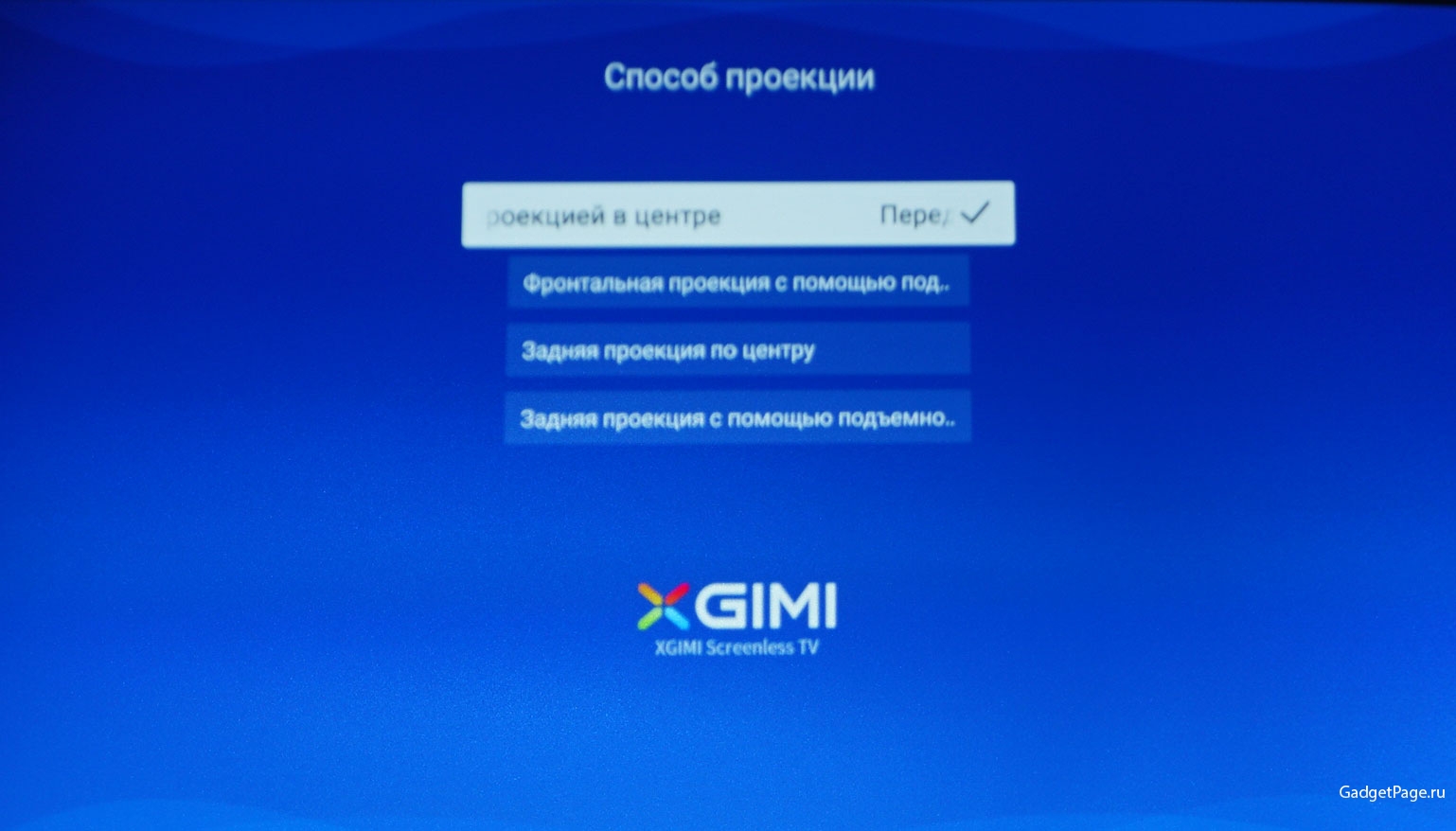

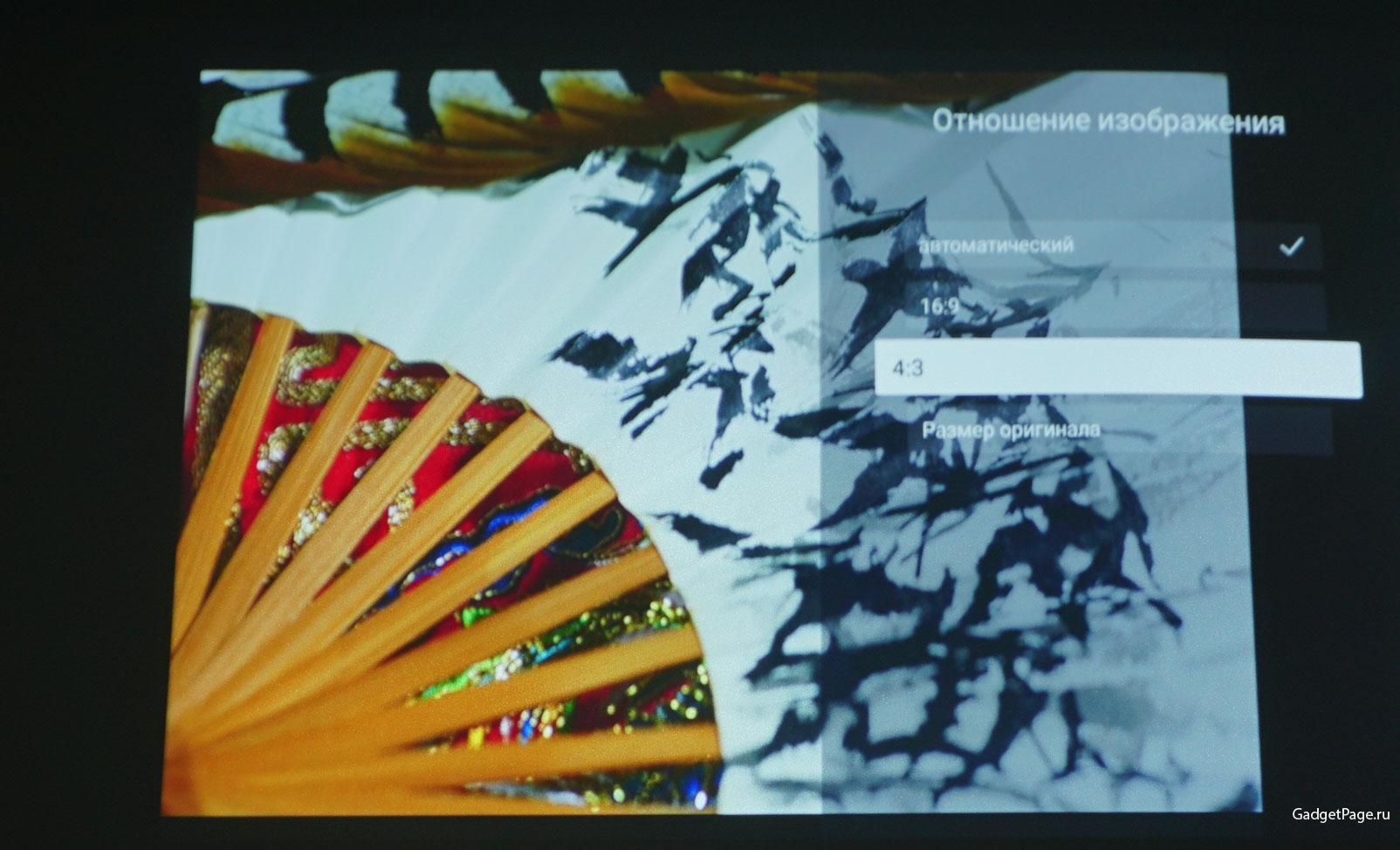
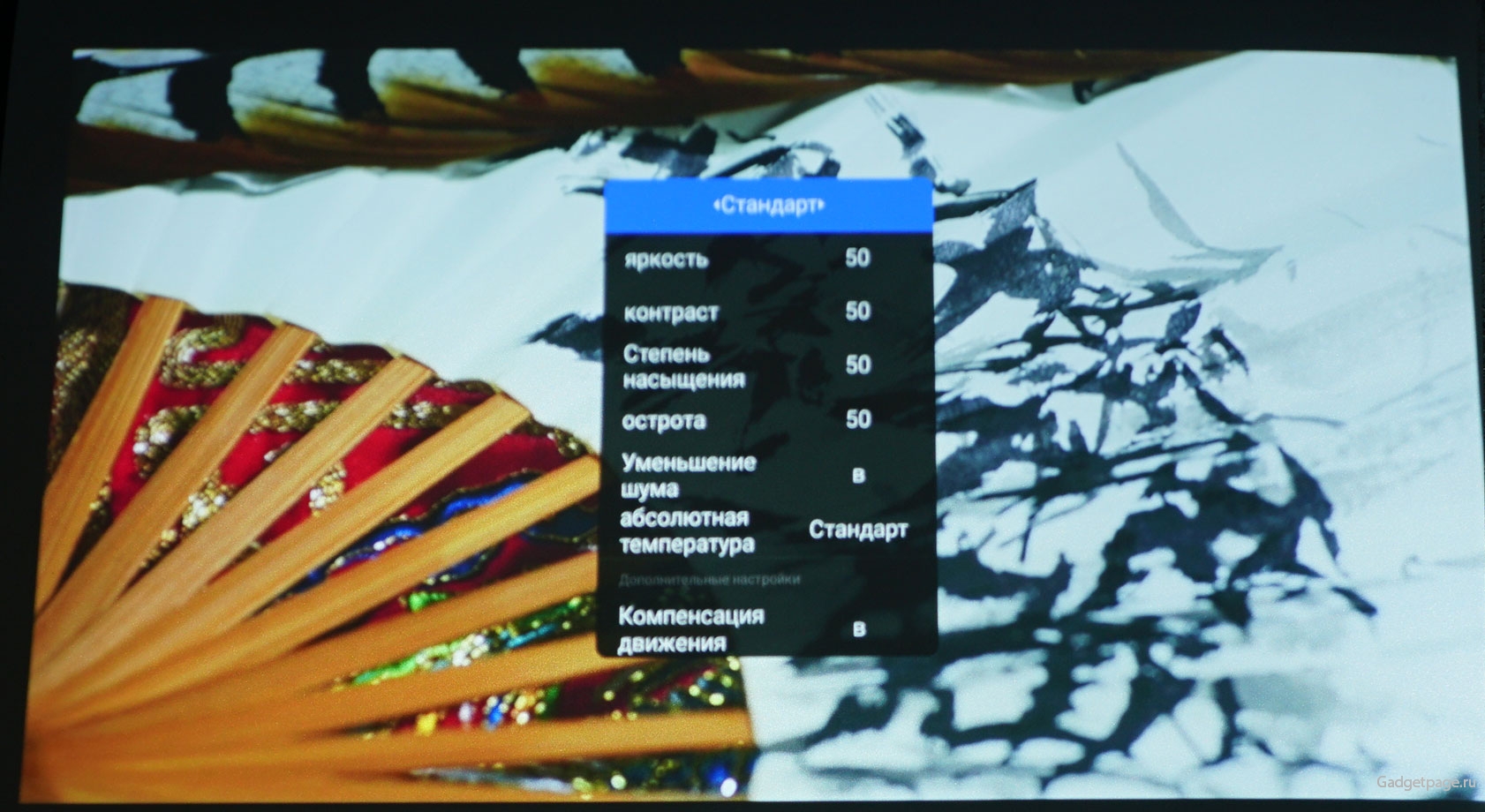 Далее следует несколько пунктов настройки звука. Там ничего интересного, режимы работы и уровень громкости. Перейдем далее и изучим основную информацию о системе. Помимо каких-то базовых характеристик здесь есть информация о номере используемой прошивке, серийный номер и показатели температуры - последнее довольно удобно.
Далее следует несколько пунктов настройки звука. Там ничего интересного, режимы работы и уровень громкости. Перейдем далее и изучим основную информацию о системе. Помимо каких-то базовых характеристик здесь есть информация о номере используемой прошивке, серийный номер и показатели температуры - последнее довольно удобно.
 Другие настройки системы выглядят следующим образом. В целом все понятно и просто. Интерфейс интуитивен. Разобраться в нем будет легко даже человеку, который ранее не был знаком с подобным продуктом.
Другие настройки системы выглядят следующим образом. В целом все понятно и просто. Интерфейс интуитивен. Разобраться в нем будет легко даже человеку, который ранее не был знаком с подобным продуктом.
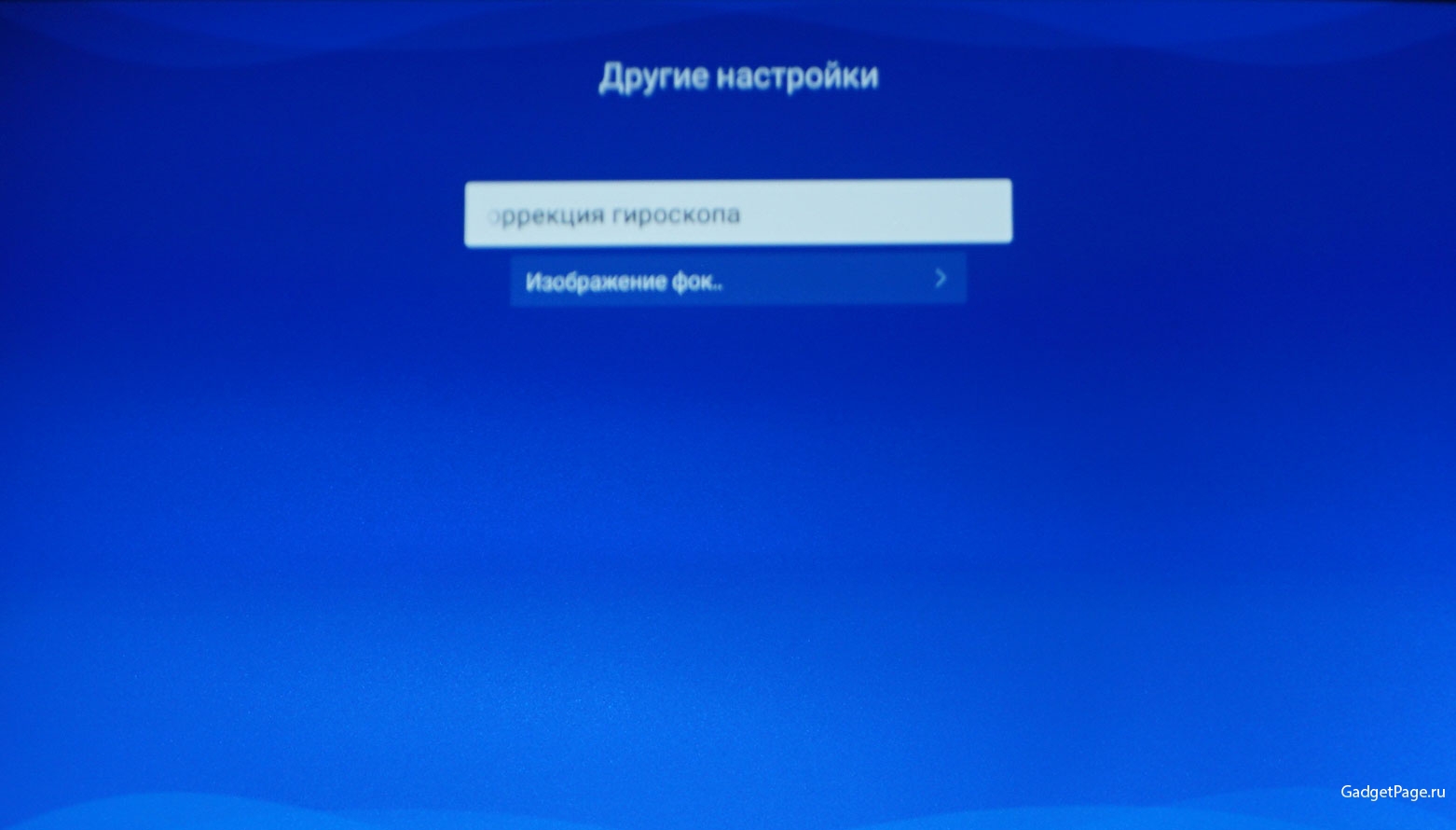
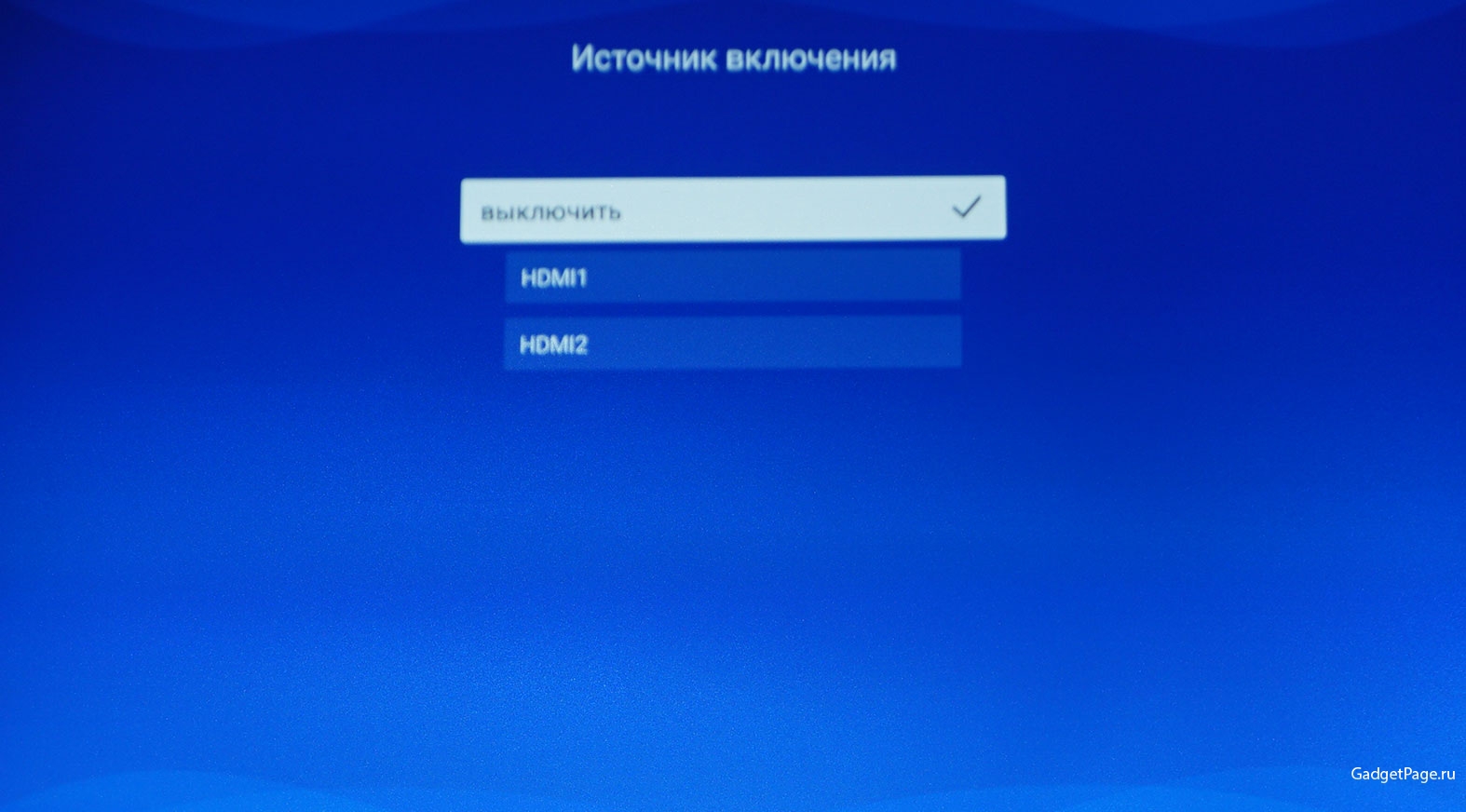
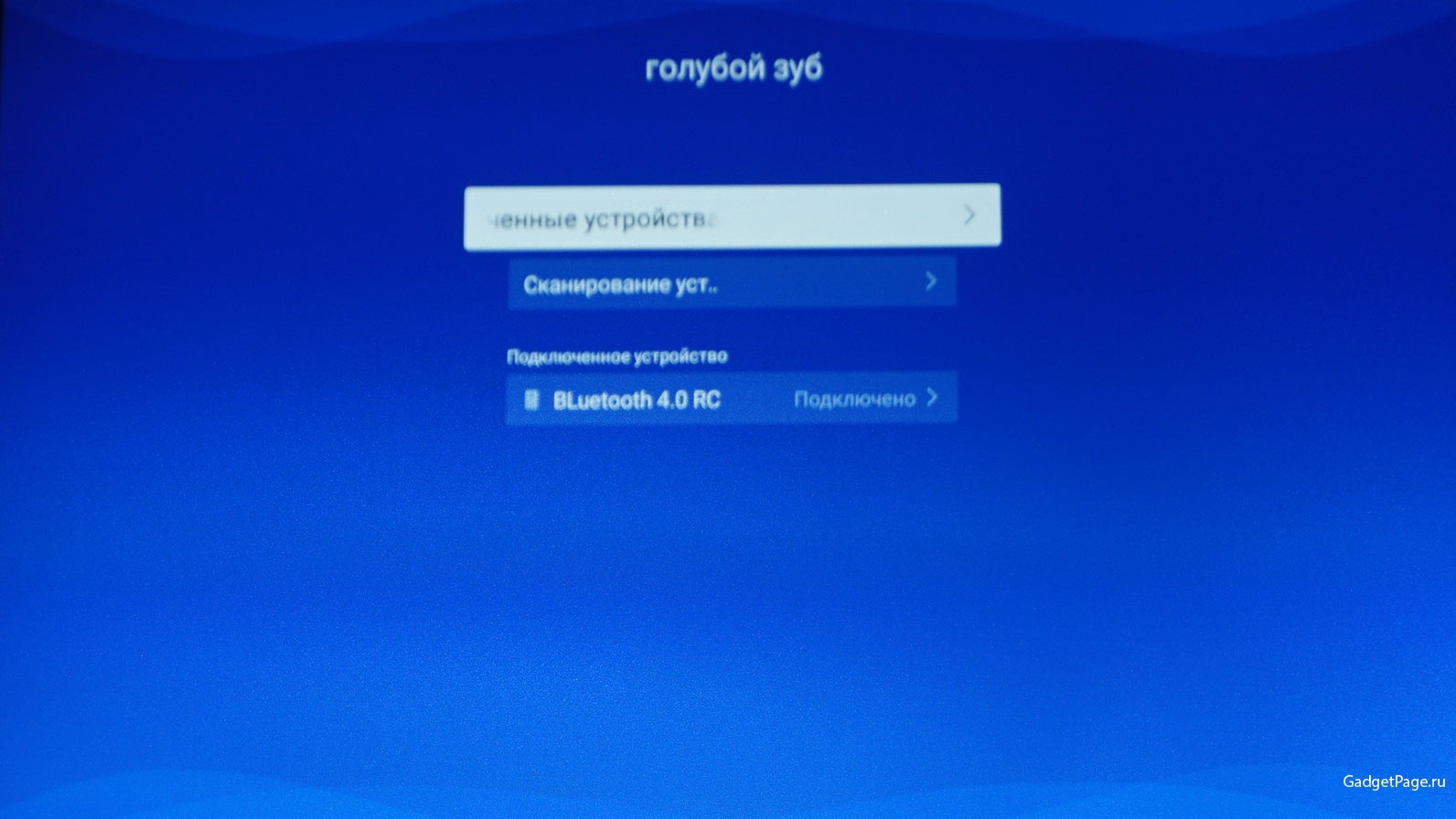
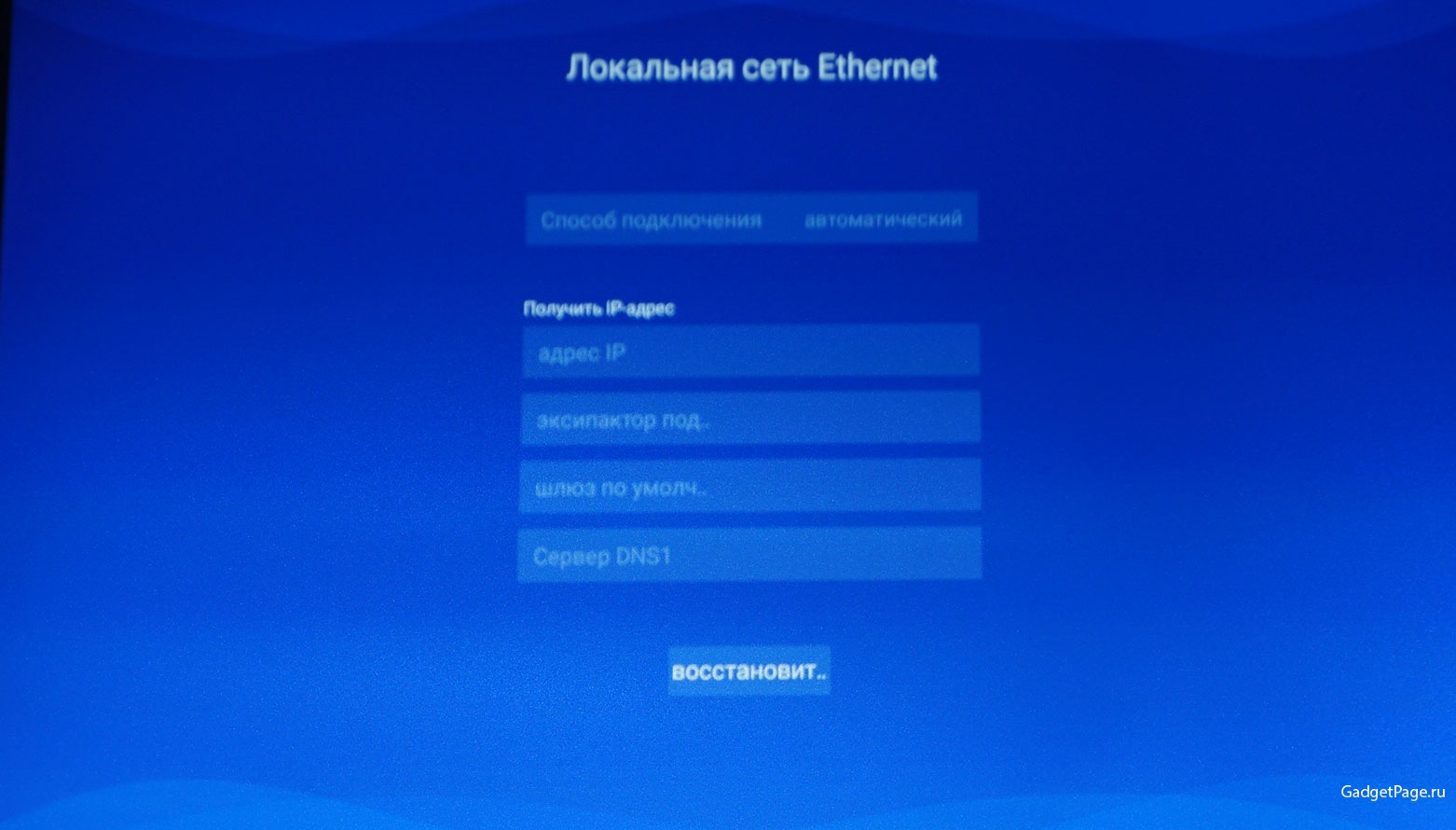 Пройдемся по приложениям и первое - как выглядит файловый менеджер. Есть снова деление на категории, встроенную память и в будущем при подключении на внешнюю.
Пройдемся по приложениям и первое - как выглядит файловый менеджер. Есть снова деление на категории, встроенную память и в будущем при подключении на внешнюю.
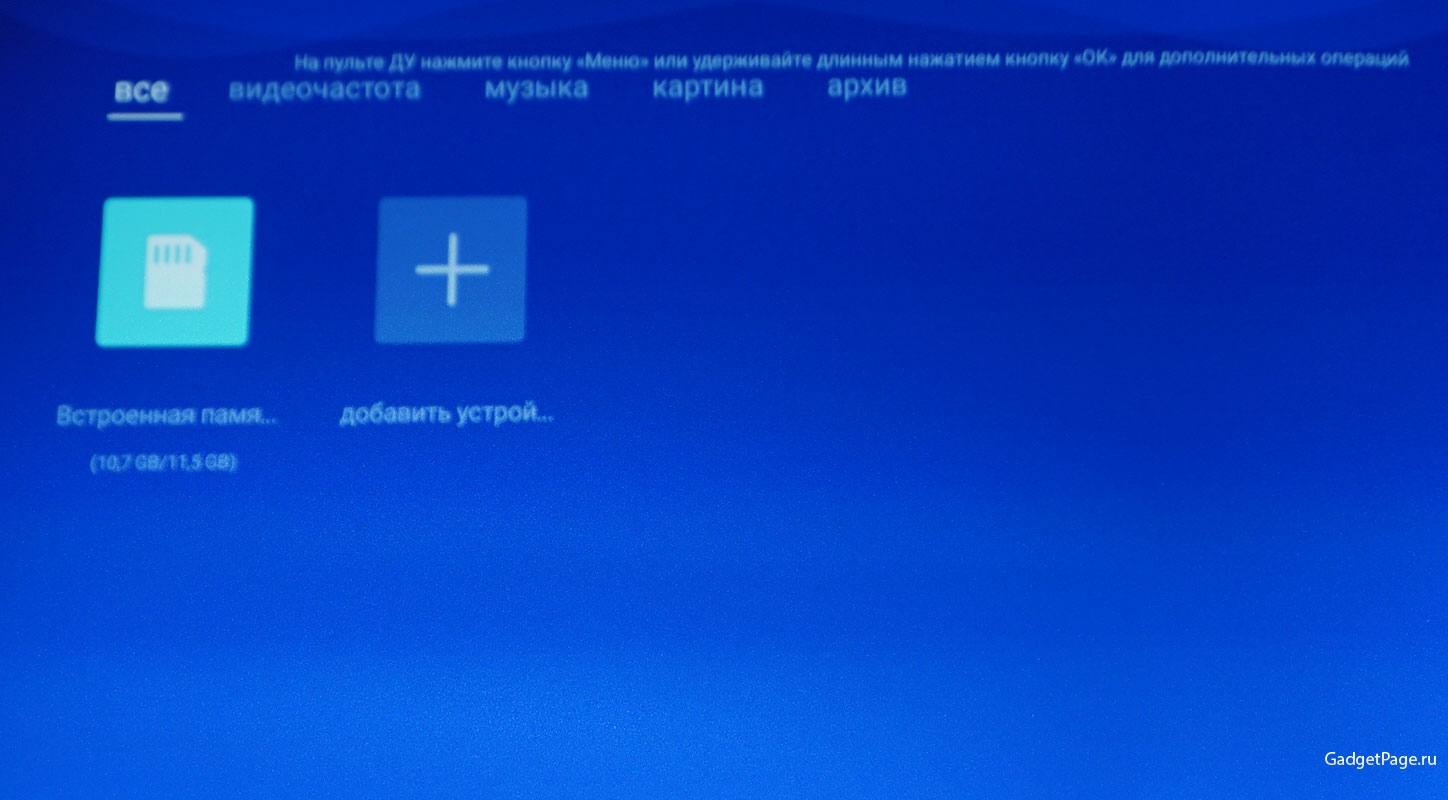 Все разложено по папкам привычным для обычной системы Android. Управление по ним реализовано удобно. Основные форматы мультимедиа файлов приложение поддерживает и для выполнения первичных функций отлично подходит.
Все разложено по папкам привычным для обычной системы Android. Управление по ним реализовано удобно. Основные форматы мультимедиа файлов приложение поддерживает и для выполнения первичных функций отлично подходит.
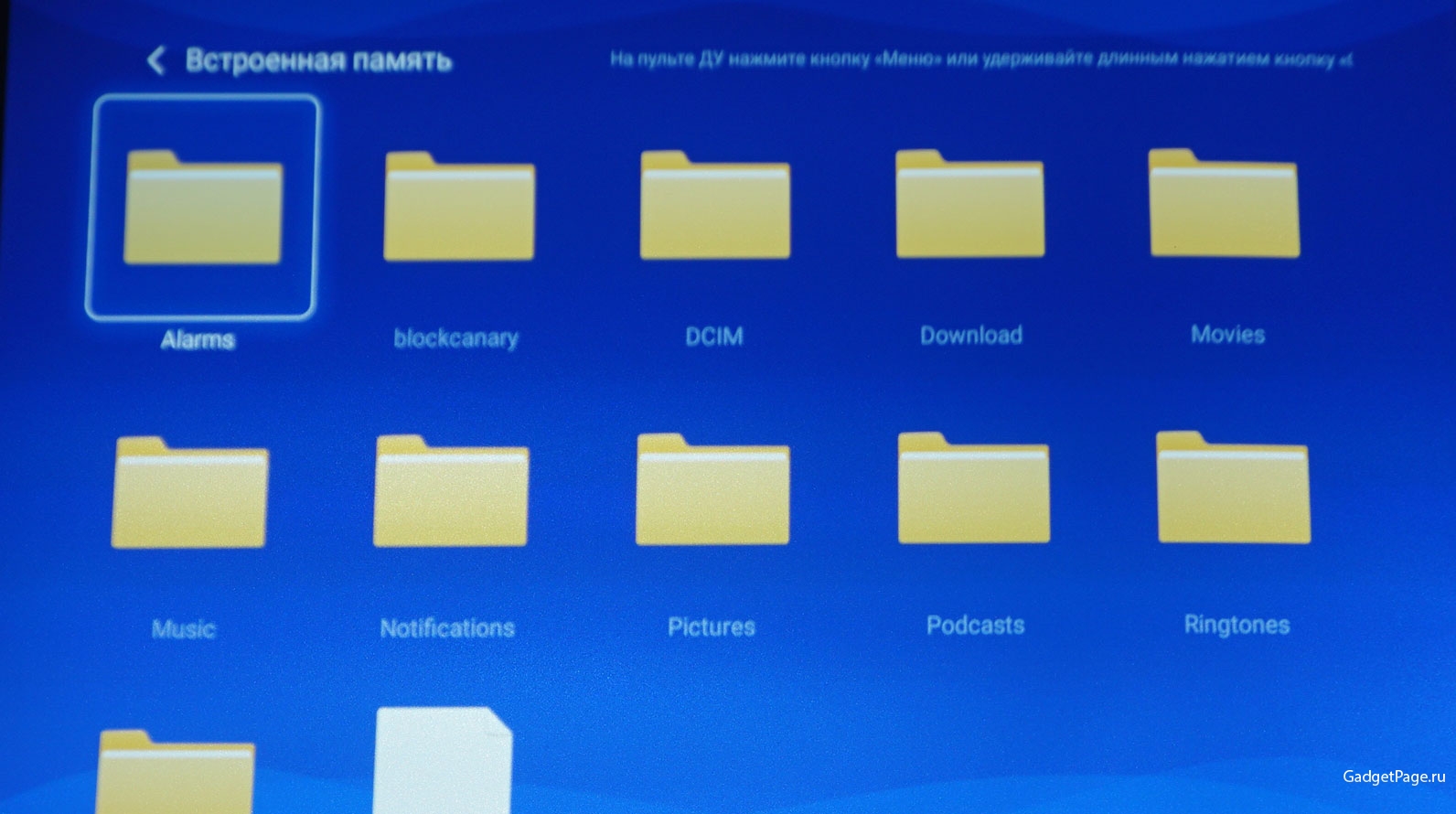 Есть встроенная система WPS офис для работы с текстовыми и табличными файлами. Поддерживается работа в офисе. Для удобной работы с таким приложением потребуется мышка или клавиатура. Также положительную роль играет управление пультом в режиме "мыши" с помощью встроенного гироскопа.
Есть встроенная система WPS офис для работы с текстовыми и табличными файлами. Поддерживается работа в офисе. Для удобной работы с таким приложением потребуется мышка или клавиатура. Также положительную роль играет управление пультом в режиме "мыши" с помощью встроенного гироскопа.
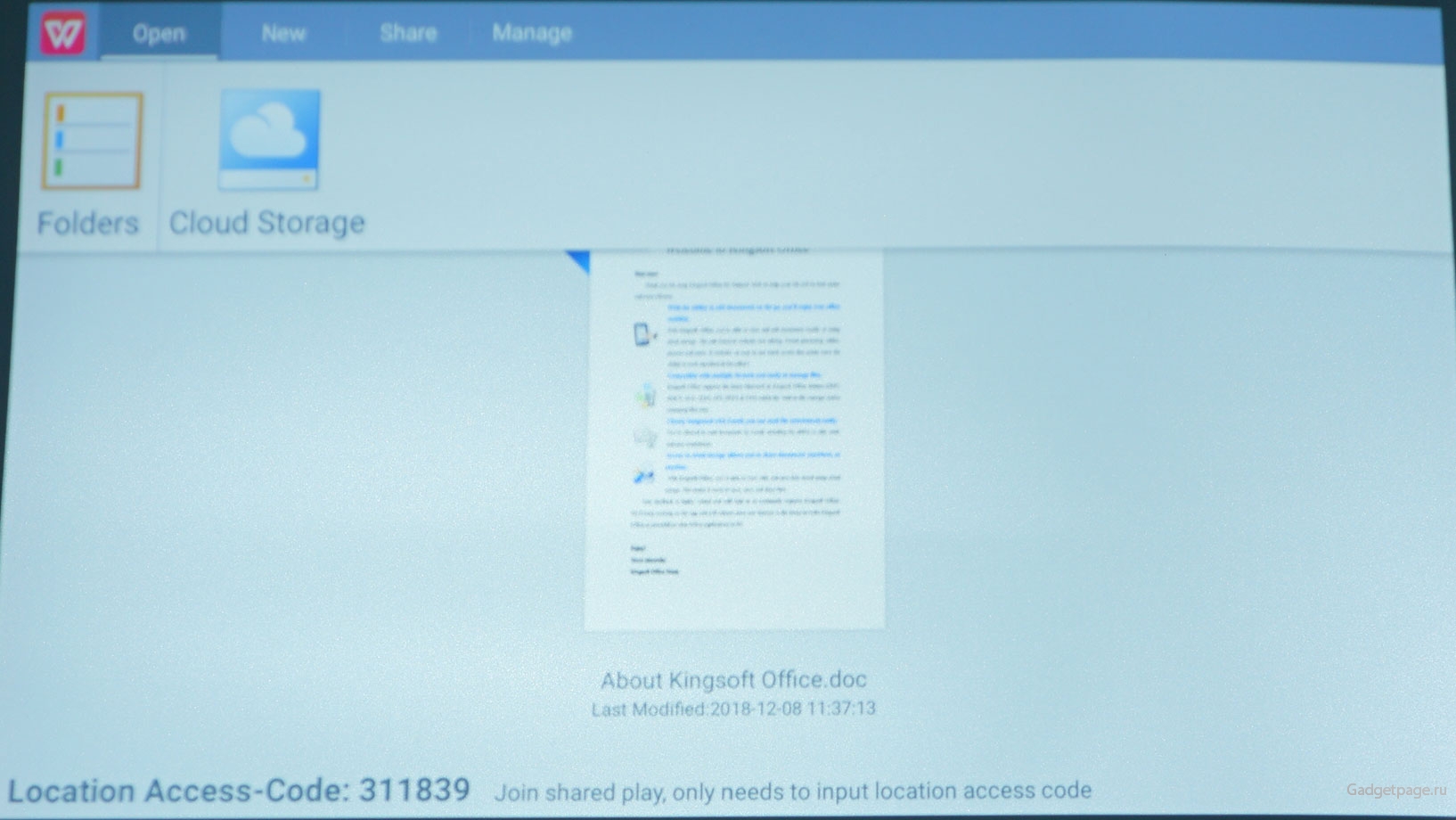 Раздел "миракаста" и удаленного управления выглядит следующим образом. Несколько клавиш выбора, вай-фай точка доступа если проектор подключен с помощью Ethetnet порта и настройки.
Раздел "миракаста" и удаленного управления выглядит следующим образом. Несколько клавиш выбора, вай-фай точка доступа если проектор подключен с помощью Ethetnet порта и настройки.
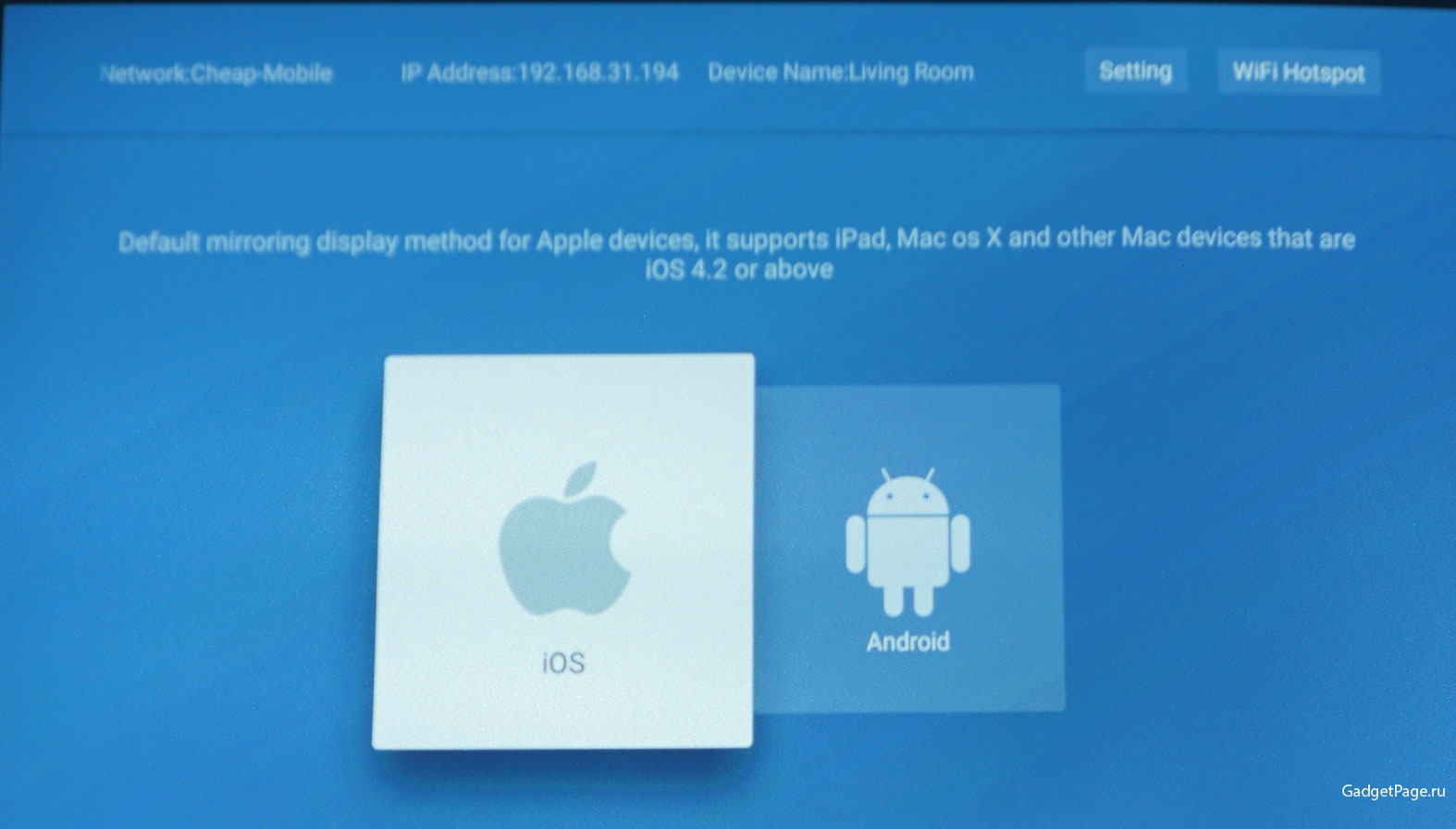
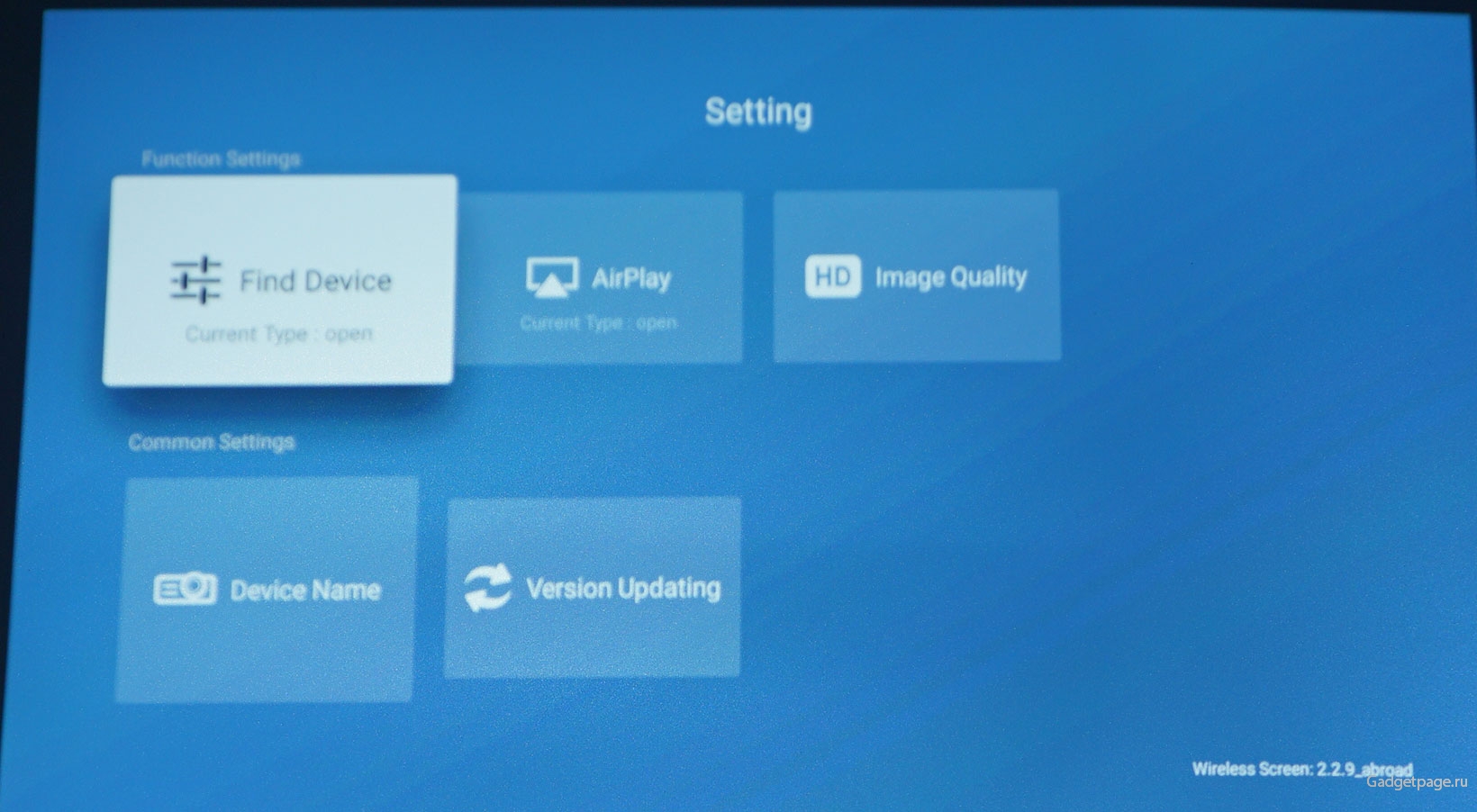 Браузер стандартный на удивление Google Chrome, обычная мобильная планшетная версия. Удобен в использовании. Есть синхронизация с вашим смартфоном, планшетом и компьютерам. Браузер всем нам знаком и подробного описания, надеемся, не требует.
Браузер стандартный на удивление Google Chrome, обычная мобильная планшетная версия. Удобен в использовании. Есть синхронизация с вашим смартфоном, планшетом и компьютерам. Браузер всем нам знаком и подробного описания, надеемся, не требует.
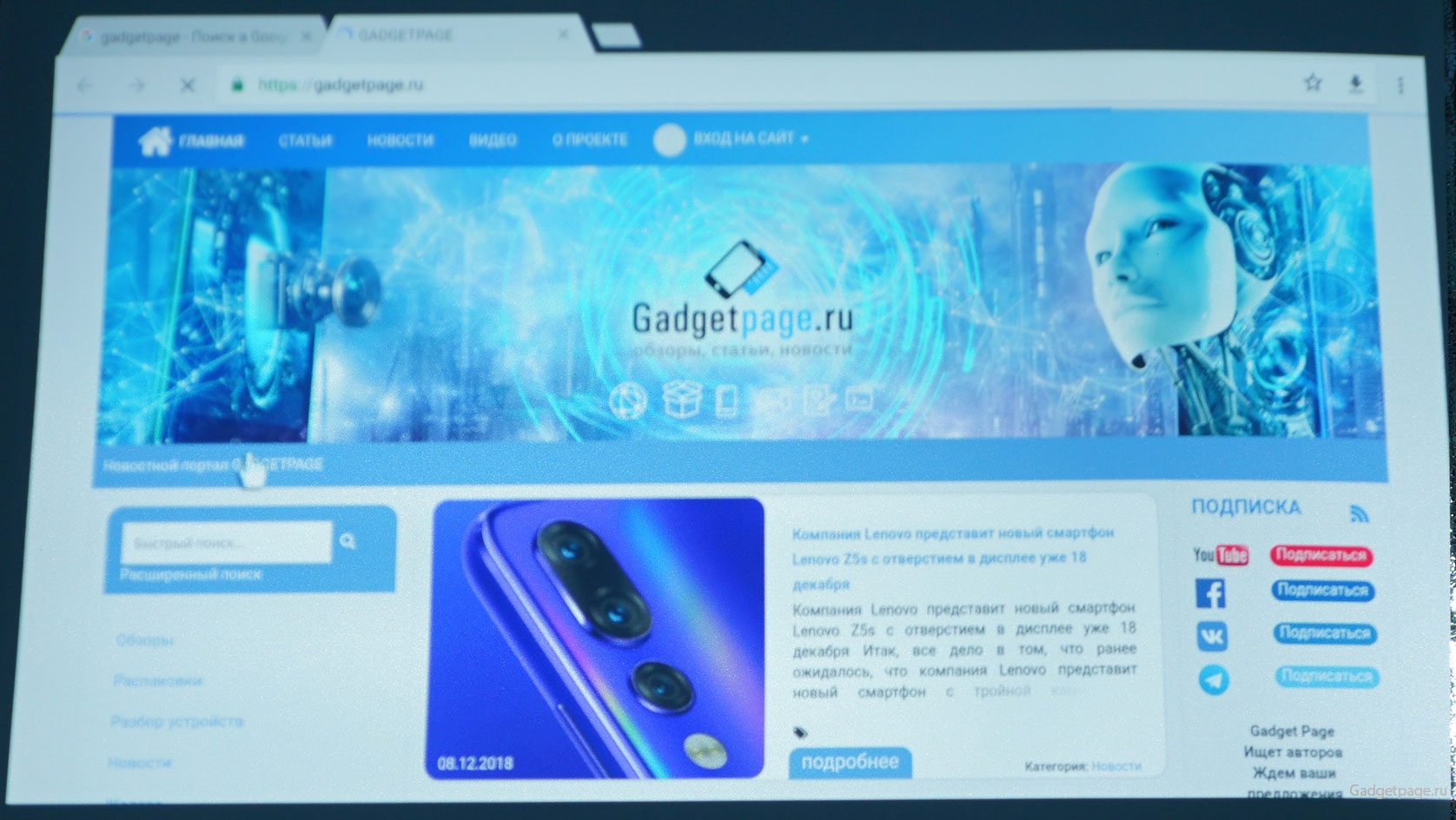 Еще из интересного: режим загрузки. Здесь мы видим сколько памяти занято процессами и приложениями, настраиваем запуск проектора и можем очистить его от какого-то хлама в виде ненужных данных или сохраненного кеша.
Еще из интересного: режим загрузки. Здесь мы видим сколько памяти занято процессами и приложениями, настраиваем запуск проектора и можем очистить его от какого-то хлама в виде ненужных данных или сохраненного кеша.
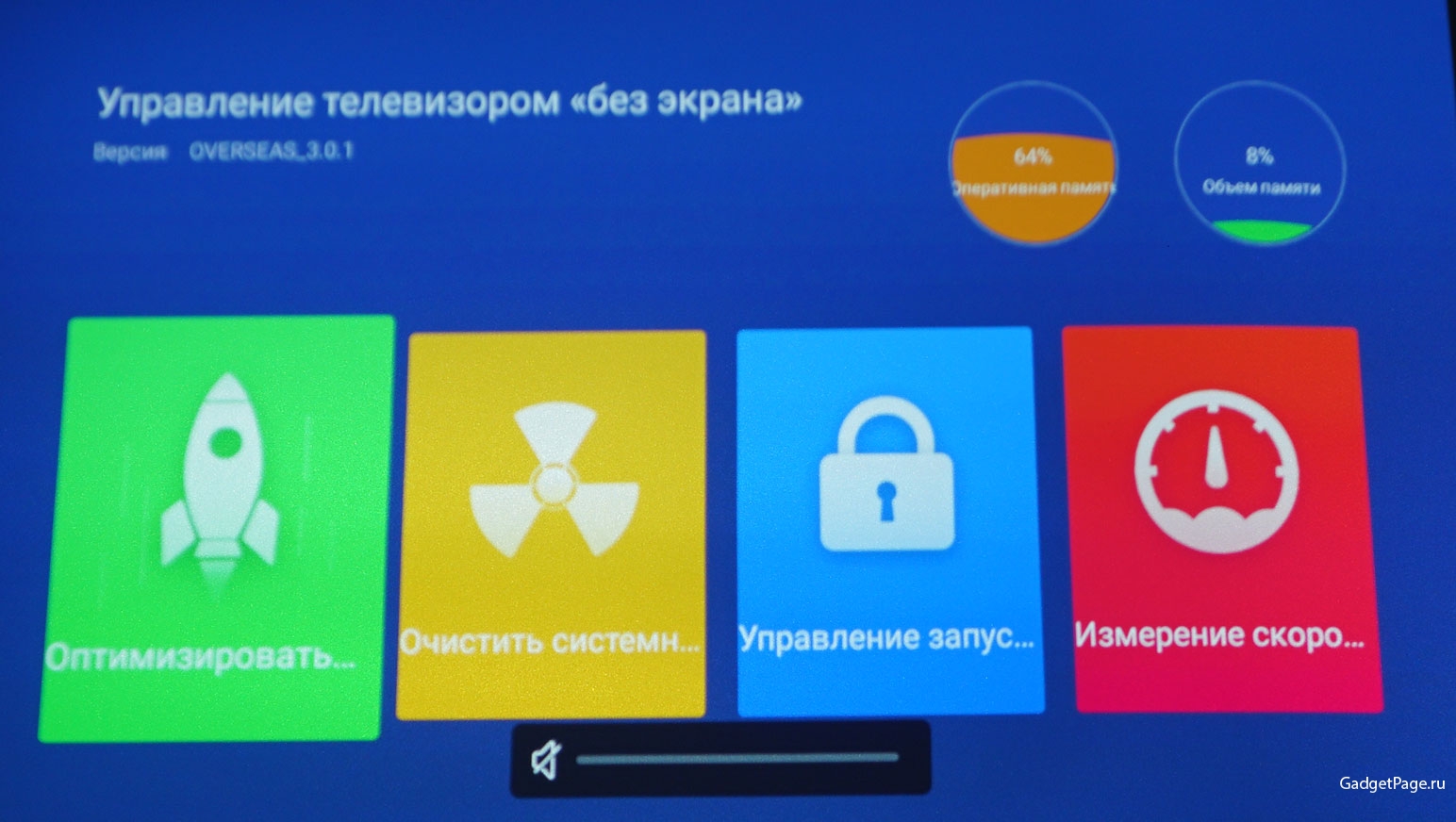
Выводы
За время тестирования и изучения проектора плохих впечатлений о нем не возникло. Качественная сборка, строгий и аккуратный внешний вид. ПО продуманное, работает шустро и без затормаживаний. Мы специально не стали делать акцент на качестве картинки XGIMI H2, поскольку это зависит от размера диагонали, используемого покрытия. Относительно конкурентов уверены, показатели можно назвать высокими. Если грамотно подготовить помещение, то вы останетесь довольны просмотром роликов и фильмов в качестве 4К с поддержкой HDR10.
У меня уже есть проектор XGIMI, стоит ли менять старый на новый? Вопрос сугубо риторический. Скорее всего нет, если вам хватает качества картинки менять его не стоит. Из основных изменений - это размер, перенесенная линза с доработками в виде шторки, увеличения яркости до 1350 Люмен. Слегка изменена аудио-система, но в таком случае выгоднее просто улучшить не штатную, чем менять проектор целиком.
В остальном XGIMI H2 заслуживает лишь положительного отклика. Немного высоковата цена, более 60 000 рублей на момент выхода статьи, но это оправданно тем, что за эти деньги в данных экономических реалиях мы получаем качественный и готовый к работе продукт с хорошим набором характеристик. Поддержкой воспроизведения как с источников по кабелю, так и удаленно по воздуху.
Распаковка
Первоначально может показаться что проектор поставляется в транспортировочной коробе из серого картона. Есть маркировка XGIMI. Мы не стали уделять много внимания такой упаковке из-за её излишне больших габаритов, но считаем обязательным упомянуть об этом - явно будет полезно людям, которые хотят заказать проектор не в России.
Внутри же транспортировочной упаковке помимо специальных заполненных воздухом пакетов мы видим белую красивую коробку. В дизайне присутствует привычный минимализм - лишь название модели и декоративные очертания в виде круга и квадрата символизирующие проектор. На торцах название бренда.
 Переворачиваем и видим наклейку с основной юридической информацией о проекторе, штрих-кодами и QR-кодом ведущий на сайт производителя. Картон плотный и очень приятный на ощупь. Вкупе с транспортировочной коробкой упаковка проектора выполняет свое предназначение на отлично.
Переворачиваем и видим наклейку с основной юридической информацией о проекторе, штрих-кодами и QR-кодом ведущий на сайт производителя. Картон плотный и очень приятный на ощупь. Вкупе с транспортировочной коробкой упаковка проектора выполняет свое предназначение на отлично. 
 Снимаем верхнюю часть и нас встречает проектор. На нем заботливо сверху оставлена при сборке перед продажей на заводе брошюра с приветствием.
Снимаем верхнюю часть и нас встречает проектор. На нем заботливо сверху оставлена при сборке перед продажей на заводе брошюра с приветствием.  Изымаем проектор из коробки и видим еще несколько маленьких буклетиков - это инструкция и гарантийный талон.
Изымаем проектор из коробки и видим еще несколько маленьких буклетиков - это инструкция и гарантийный талон. 
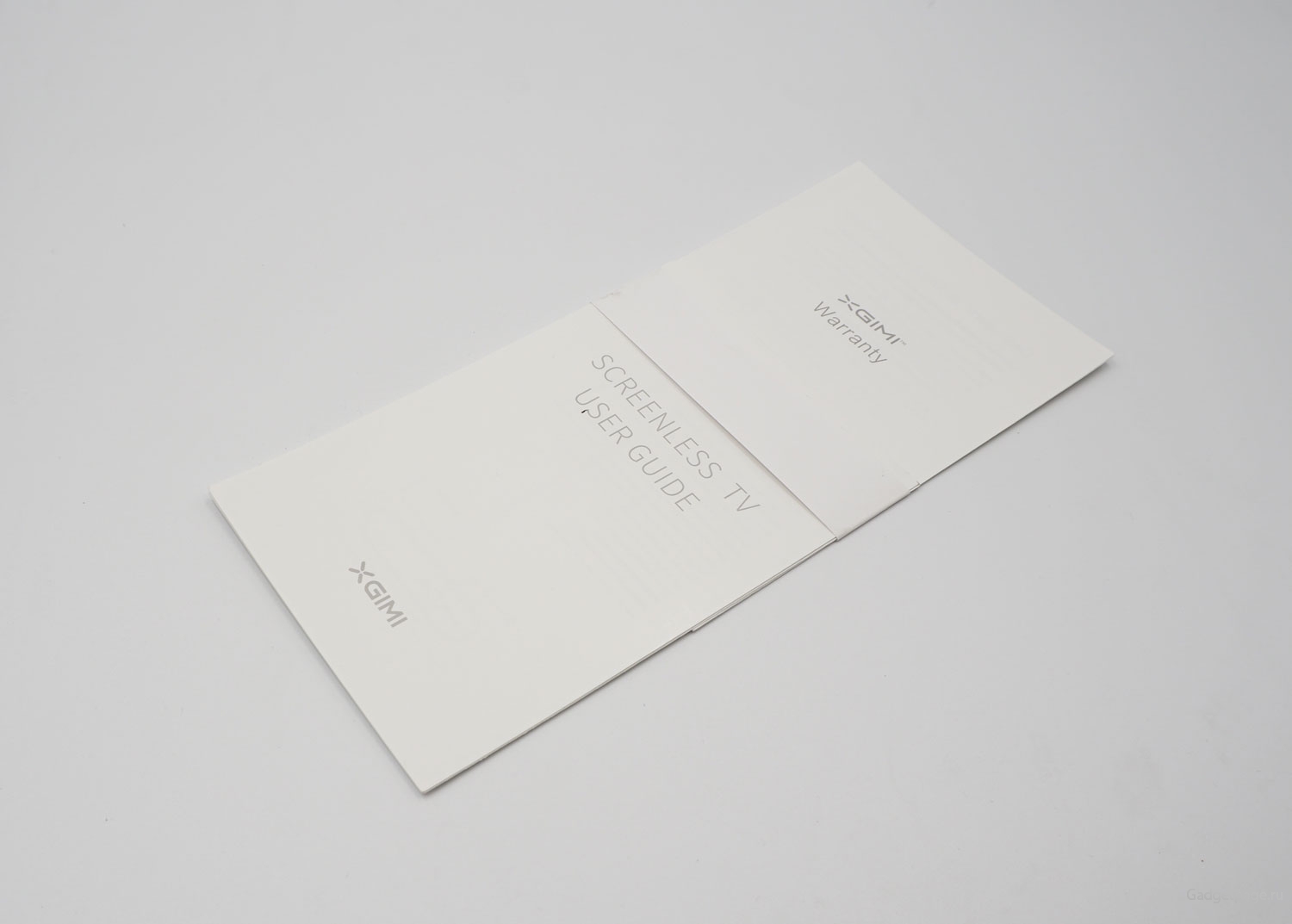 Под ними основная комплектация проектора:
Под ними основная комплектация проектора: - Зарядное устройство двухсоставное (блок питания и кабель)
- Беспроводной пульт


 Вилка в нашем случае европейская, а модель уже международная. Значит можно пользоваться не только европейскими розетками, но есть и штатная поддержка русского языка. О чем мы подробнее поговорим в разделе ПО.
Вилка в нашем случае европейская, а модель уже международная. Значит можно пользоваться не только европейскими розетками, но есть и штатная поддержка русского языка. О чем мы подробнее поговорим в разделе ПО. Не смотря на это дополнительно вместе с проектором все равно поставляется достаточно забавный по форме переходник.
Не смотря на это дополнительно вместе с проектором все равно поставляется достаточно забавный по форме переходник.  Перед тем как начать изучение проектора рассмотрим способ взаимодействия с ним - пульт. Небольшое решение выполненное из пластика. Стилистика пульта чем-то отдаленно напоминает ТВ приставки Xiaomi и также очень похоже на таковую модель проектора XGIMI H1. Забегая вперед. Управление с помощью данного пульта на практике вызвало положительное впечатление.
Перед тем как начать изучение проектора рассмотрим способ взаимодействия с ним - пульт. Небольшое решение выполненное из пластика. Стилистика пульта чем-то отдаленно напоминает ТВ приставки Xiaomi и также очень похоже на таковую модель проектора XGIMI H1. Забегая вперед. Управление с помощью данного пульта на практике вызвало положительное впечатление.Клавиши реализованы удобно. Сборка хорошая, никаких люфтов и скрипов нет. Пульт создает впечатление единого монолитного девайса. Нажатие осуществляется коротким ходом, также сопровождается небольшим щелчком. Из нововведений можно отметить появившуюся рядом с клавишей включения, выключения кнопку "мышь". Нажав её на экране с проектора появляется знакомый нам курсор, который управляется движением пульта в воздухе.
 С обратной стороны небольшая защелка. Работает пульт от двух батареек AAA. В комплект таковые не входят, поэтому рекомендуем озаботиться данной темой заранее.
С обратной стороны небольшая защелка. Работает пульт от двух батареек AAA. В комплект таковые не входят, поэтому рекомендуем озаботиться данной темой заранее. 
Внешний вид, производительность
Теперь перейдем к самому проектору. Имеет ли смысл описывать как-то его дизайн? По своей концепции он практически не претерпел серьезных изменений относительно прошлых моделей. Перед нами все тот же серый квадрат с перфорацией и линзой под шторкой. Определенно версия H2 стала меньше своей предшественницы, теперь размер проектора 202 x 202 x 128 мм. Масса 2,1 килограмма.
 На лицевой стороны с торца относительно прошлой модели линза "переехала" на другую сторону. Рядом с ней лазерный датчик фокусировки и адаптация изображения. Еще правее по фото логотип используемой аудио-системы Harman/Kardon.
На лицевой стороны с торца относительно прошлой модели линза "переехала" на другую сторону. Рядом с ней лазерный датчик фокусировки и адаптация изображения. Еще правее по фото логотип используемой аудио-системы Harman/Kardon.  Перфорация с лицевой стороны и по краям по большей степени выполняет декоративную, но полезную функцию по охлаждению проектора. Основные радиаторы охлаждения с мощными "прорезями" в корпусе располагаются сзади. Ниже основные интерфейсы. Как мы видим, относительно прошлого проектора плата с портами теперь одна и идет в один ряд, нежели как у H1 в два. Ровно на это расстояние и был уменьшен проектор по высоте.
Перфорация с лицевой стороны и по краям по большей степени выполняет декоративную, но полезную функцию по охлаждению проектора. Основные радиаторы охлаждения с мощными "прорезями" в корпусе располагаются сзади. Ниже основные интерфейсы. Как мы видим, относительно прошлого проектора плата с портами теперь одна и идет в один ряд, нежели как у H1 в два. Ровно на это расстояние и был уменьшен проектор по высоте.  Из разъемов мы имеем:
Из разъемов мы имеем:- Порт для подключения блока питания
- Ethernet интерфейс
- Два HDMI
- Два порта USB, один из которых поддерживает технологию быстрой передачи данных 3.0
- Порт для подключения оптической линии аудио
- Классический AUX 3,5 мм.
 Сверху проектора помимо черной декоративной панели под наклейкой присутствуют основные клавиши управления. Кнопка включения/выключения, клавиша выбора аудио режима и старт/стоп. Есть клавиша перемотки. Уровень громкости регулируется с проектора за счет сенсорной панели выше клавиш.
Сверху проектора помимо черной декоративной панели под наклейкой присутствуют основные клавиши управления. Кнопка включения/выключения, клавиша выбора аудио режима и старт/стоп. Есть клавиша перемотки. Уровень громкости регулируется с проектора за счет сенсорной панели выше клавиш.  С обратной стороны мы видим четыре крупные ножки, маркировку модели и не только, добавившееся место для крепления на штатив или иное оборудование для крепления проектора по центру. Чуть выше отсылка к аудио - по всей видимости один динамик Harman/Kardon и дополнительно еще один, всего 2x8вт.
С обратной стороны мы видим четыре крупные ножки, маркировку модели и не только, добавившееся место для крепления на штатив или иное оборудование для крепления проектора по центру. Чуть выше отсылка к аудио - по всей видимости один динамик Harman/Kardon и дополнительно еще один, всего 2x8вт. Табличка носит информативный характер о полученных одобрениях, поддерживаемых системах, и иную информацию о производителе и безопасности эксплуатации.
Табличка носит информативный характер о полученных одобрениях, поддерживаемых системах, и иную информацию о производителе и безопасности эксплуатации.  Настало время включить проектор и поговорить о его характеристиках. XGIMI H2 получил измененную линзу с увеличенным показателем яркости 1350 AnsiLm, позволяющую при диагонали от 40 до 120 дюймов получать контрастную и яркую картинку. Рекомендуется использовать в затемненном помещении. И теперь есть автоматическая шторка линзы.
Настало время включить проектор и поговорить о его характеристиках. XGIMI H2 получил измененную линзу с увеличенным показателем яркости 1350 AnsiLm, позволяющую при диагонали от 40 до 120 дюймов получать контрастную и яркую картинку. Рекомендуется использовать в затемненном помещении. И теперь есть автоматическая шторка линзы.В остальном мы имеем технологию дисплея 0.47" DMD поддерживающую RGB-LED. Заявленные показатели цветовая гамма 120% NTSC и контраста 10000:1. Проекционное соотношение 1.2:1. Поддерживается воспроизведение 4К видео. Коррекция проектируемого дисплея возможна в вертикальной пропорции +-45° и иоризонтальной +-45°. Помимо автоматической шторки есть автофокус и коррекция дисплея. Заявлена поддержка технологии HDR10.
 Внутри проектора скрывается фирменный процессор выполненный на основе Cortex-A53 MStar 6A838, процессор четырехъядерный. Графика задействована Mali-T820MP4. Оперативной памяти два гигабайта, а основной 16 Гбайт. Работает проектор на фирменной оболочке GUMI. Она базируется на Android шестой версии.
Внутри проектора скрывается фирменный процессор выполненный на основе Cortex-A53 MStar 6A838, процессор четырехъядерный. Графика задействована Mali-T820MP4. Оперативной памяти два гигабайта, а основной 16 Гбайт. Работает проектор на фирменной оболочке GUMI. Она базируется на Android шестой версии.Производитель активно поддерживает свои проекторы, оснащая их последними важными изменения в системе обновлениями по воздуху. Поддерживаются системой технологии Airplay/DLNA/Miracast. Есть модуль Wi-Fi 2,4/5 ГГц 802.11 a/b/g/n/ac, делающий скорость передачи данных минимальной, а также Bluetooth 4.0 BLE.
Заявленный уровень шума от вентиляторов и в целом работы системы не превышает 30 Дб. В реальной жизни после тестирования хочется отметить, что даже при значительной нагрузке проектор действительно нельзя назвать шумным.
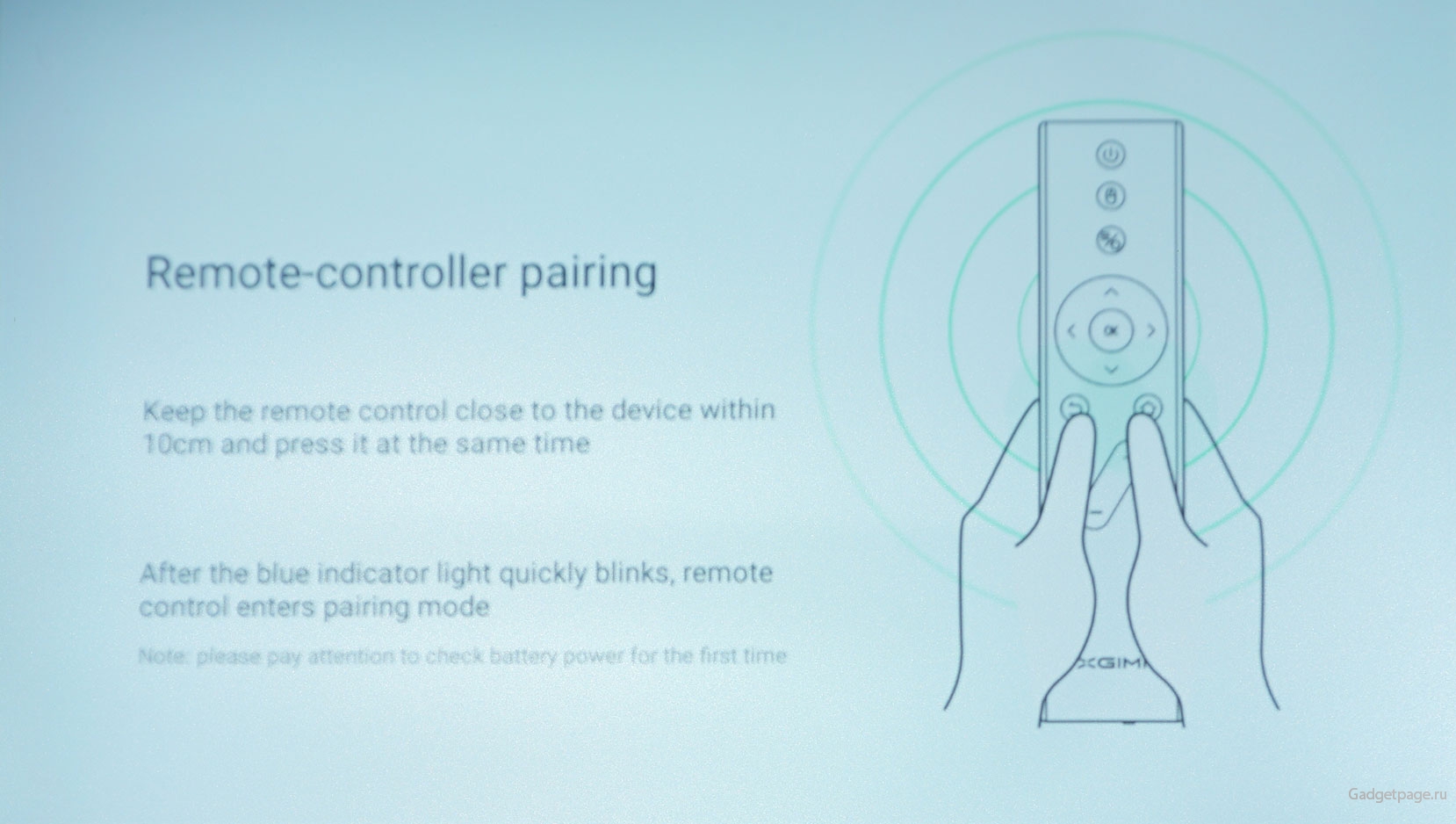 Говорить о ПО можно бесконечно. Стоит сходу отметить взяв в припер прошлые модели проекторов XGIMI - основной плюс относительно конкурентов - мощное комьюнити. Выражается это в сторонних прошивках, возможности менять интерфейс, легкий путь получения Root-доступа по подробным инструкциям. Различные плагины и прочие полезности, все это с легкостью владельцы найдут на просторах популярных форумах, как отечественных, так и зарубежных.
Говорить о ПО можно бесконечно. Стоит сходу отметить взяв в припер прошлые модели проекторов XGIMI - основной плюс относительно конкурентов - мощное комьюнити. Выражается это в сторонних прошивках, возможности менять интерфейс, легкий путь получения Root-доступа по подробным инструкциям. Различные плагины и прочие полезности, все это с легкостью владельцы найдут на просторах популярных форумах, как отечественных, так и зарубежных.Сегодня мы рассмотрим основную настройку проектора при включение, посмотрим на то как реализован в глобальной версии перевод и поговорим о штатных приложениях, а также удобстве взаимодействия с ними.
Первое включение встречает нас просьбой подключить пульт путем удержания нескольких клавиш показанных на картинке. Изображение дополняется голосовой подсказкой, изначально на китайском языке. Далее после активации пульта предлагается "сконнектить" приставку с сетью интернет путем Lan кабеля или Wi-Fi. Подключаемся.
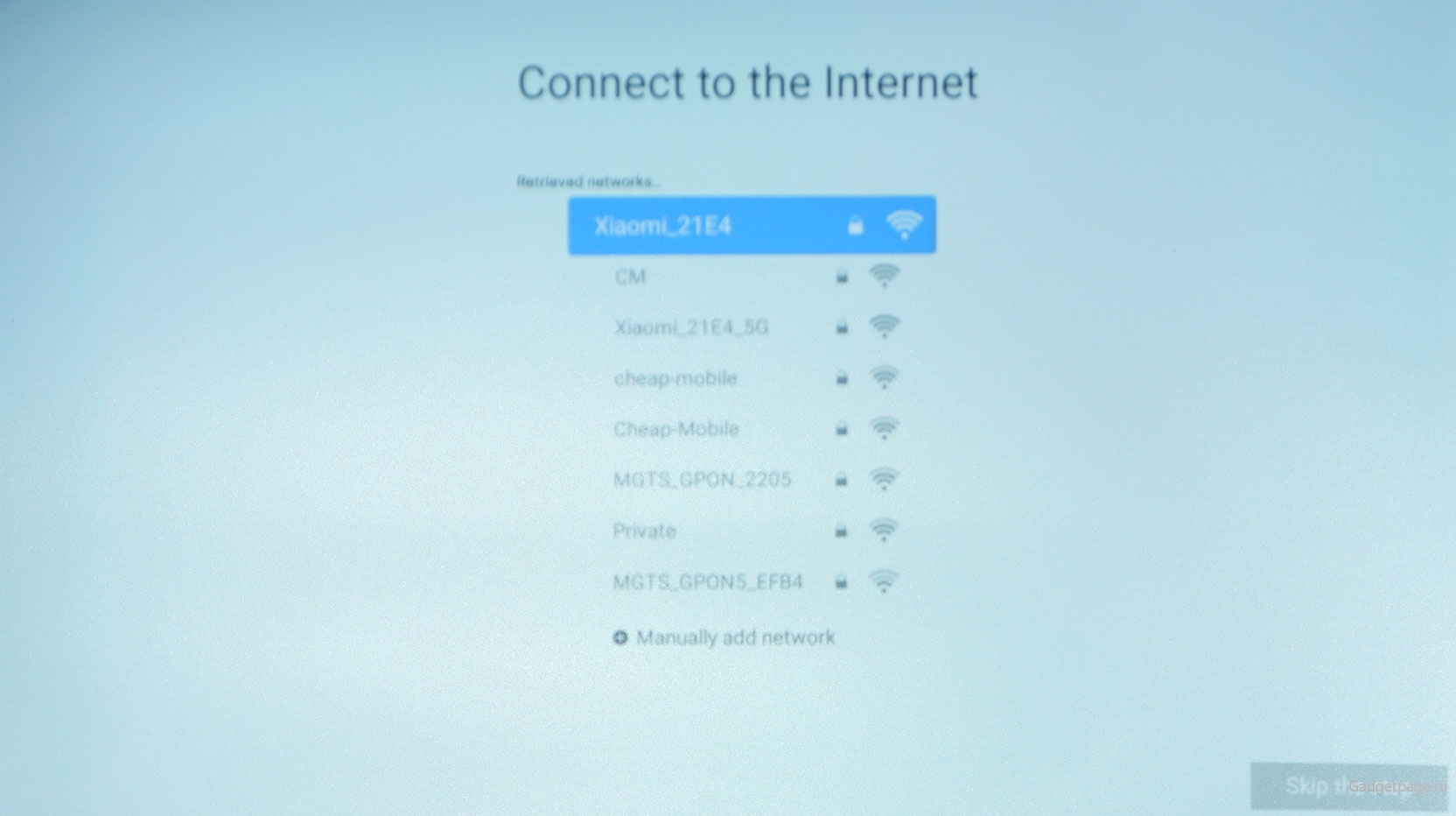 Небольшой рассказ об активации проектора в режиме "колонки" с помощью беспроводных источников получения информации. Напомним, на проекторе для этого есть отдельная клавиша. Информация носит больше информативный характер, поэтому идем дальше.
Небольшой рассказ об активации проектора в режиме "колонки" с помощью беспроводных источников получения информации. Напомним, на проекторе для этого есть отдельная клавиша. Информация носит больше информативный характер, поэтому идем дальше. 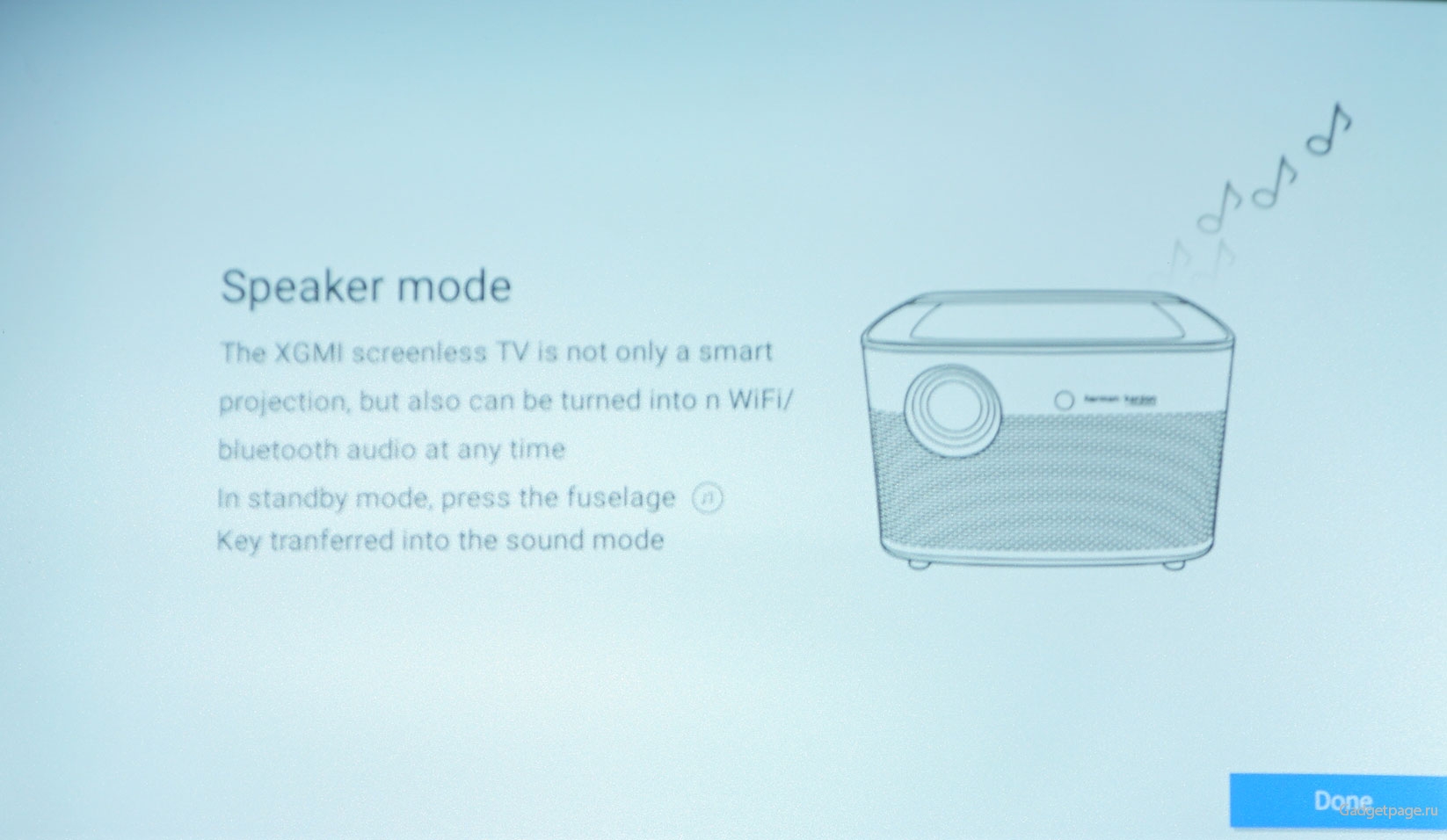 Нас сразу перекидывает на рабочий стол, здесь мы видим предустановленные штатные приложения вроде браузера, приложения YouTube и файлового менеджера. Общее впечатление об оболочке уже можно сформировать. Их рассмотрим чуть позже, а пока поменяем язык. Ищем настройки.
Нас сразу перекидывает на рабочий стол, здесь мы видим предустановленные штатные приложения вроде браузера, приложения YouTube и файлового менеджера. Общее впечатление об оболочке уже можно сформировать. Их рассмотрим чуть позже, а пока поменяем язык. Ищем настройки. 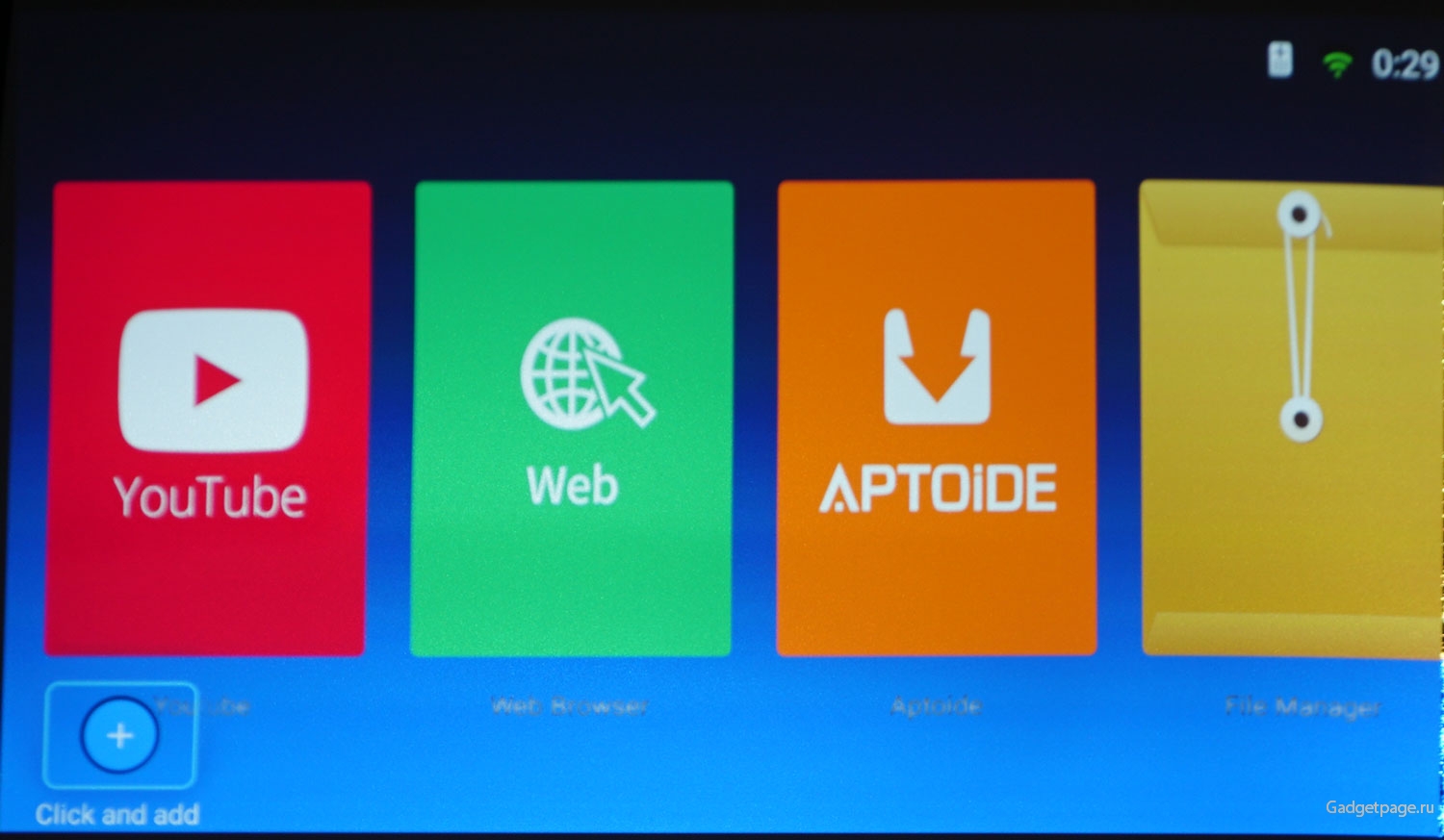 Настройки располагаются в правом углу уменьшенных иконок изображений.
Настройки располагаются в правом углу уменьшенных иконок изображений. 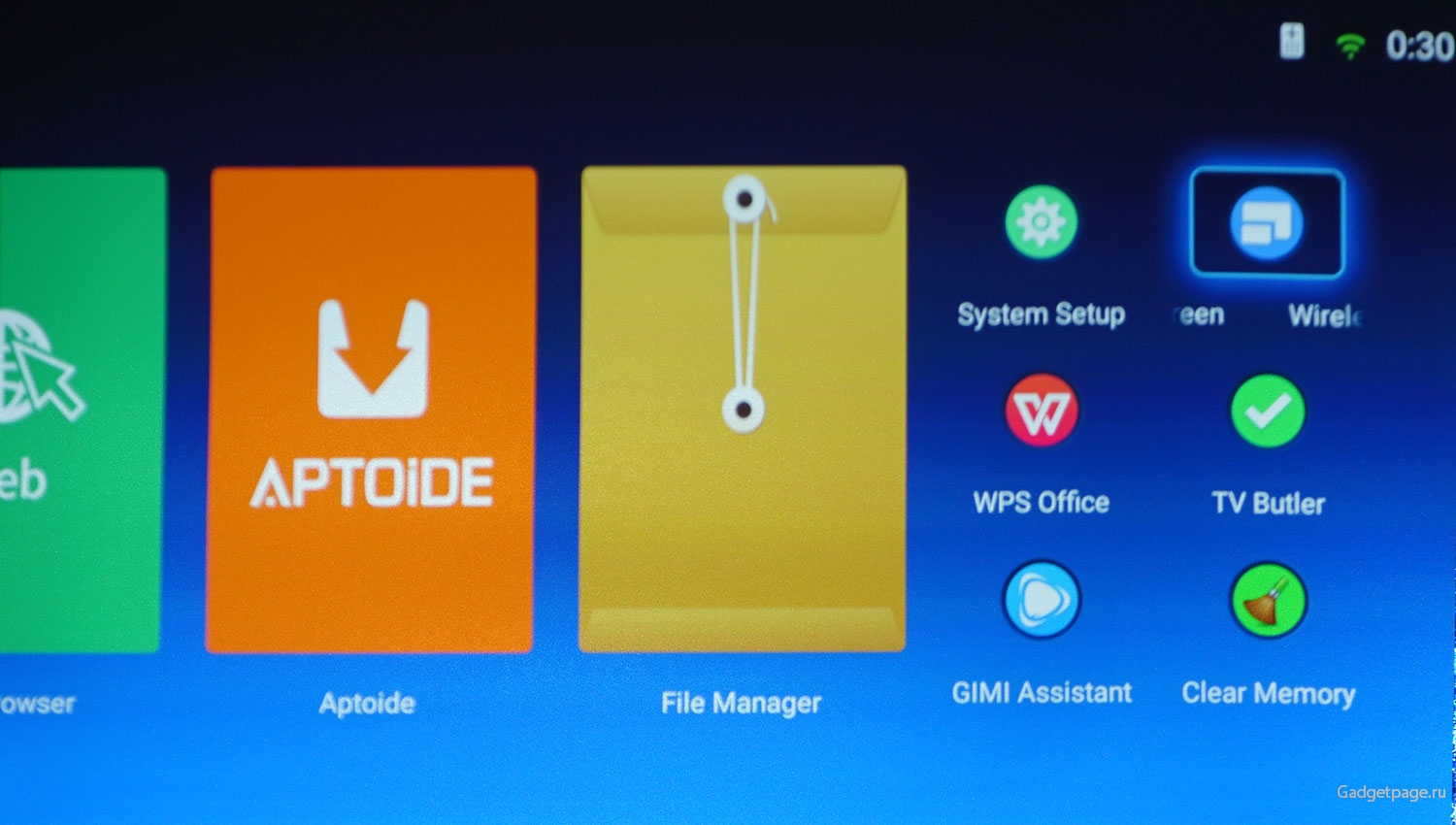 Находим быстро изменение языка в основной категории и меняем с английского на русский. Перевод выполнен качественно, за исключением небольших огрехов которые удалось найти, а именно Bluetooth наши любимые китайцы перевели как синий зуб - оригинально.
Находим быстро изменение языка в основной категории и меняем с английского на русский. Перевод выполнен качественно, за исключением небольших огрехов которые удалось найти, а именно Bluetooth наши любимые китайцы перевели как синий зуб - оригинально. 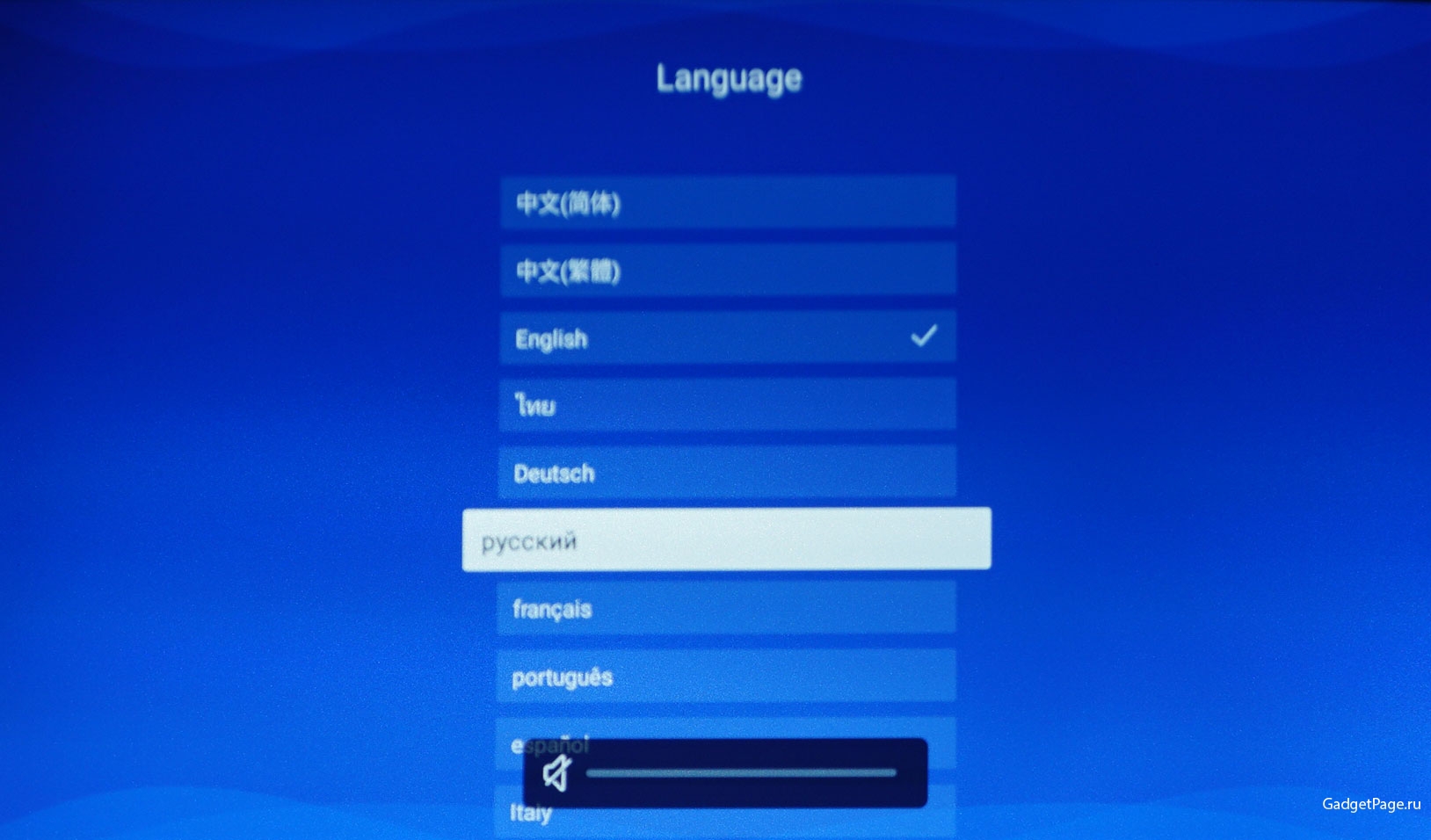 Рассмотрим основные настройки. Они поделены на категории. Сначала мы видим четыре иконки связанные с сетью: вай-фай подключение, локальная сеть или подключение напрямую через LAN и Bluetooth.
Рассмотрим основные настройки. Они поделены на категории. Сначала мы видим четыре иконки связанные с сетью: вай-фай подключение, локальная сеть или подключение напрямую через LAN и Bluetooth.  Далее уделяется немало иконок для настройки изображения. Тут и яркость можно поменять, выправить картинку, выбрать способ проекции, формат экрана, поменять фокус и настроить отображение видео режима работы.
Далее уделяется немало иконок для настройки изображения. Тут и яркость можно поменять, выправить картинку, выбрать способ проекции, формат экрана, поменять фокус и настроить отображение видео режима работы. 

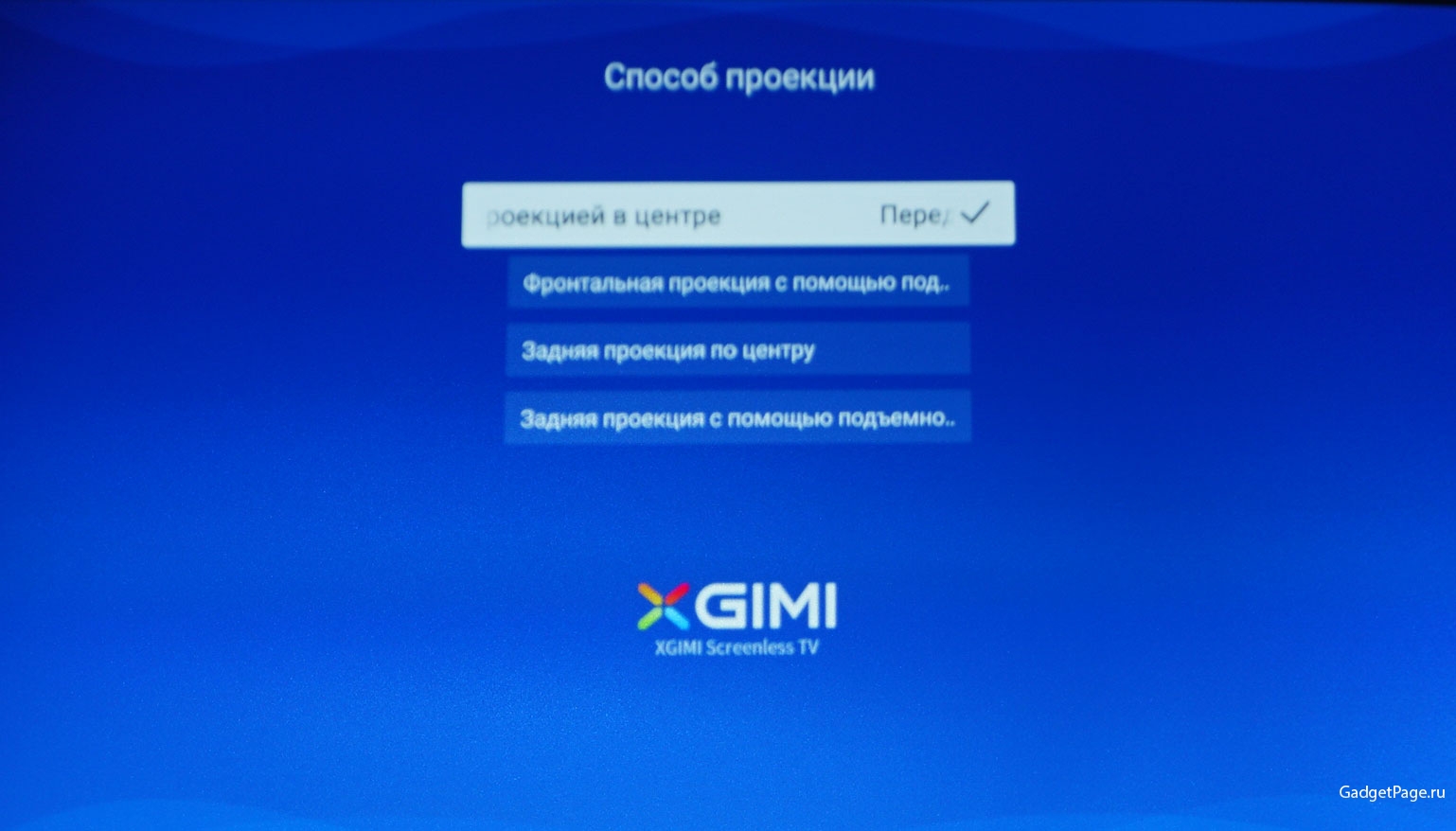

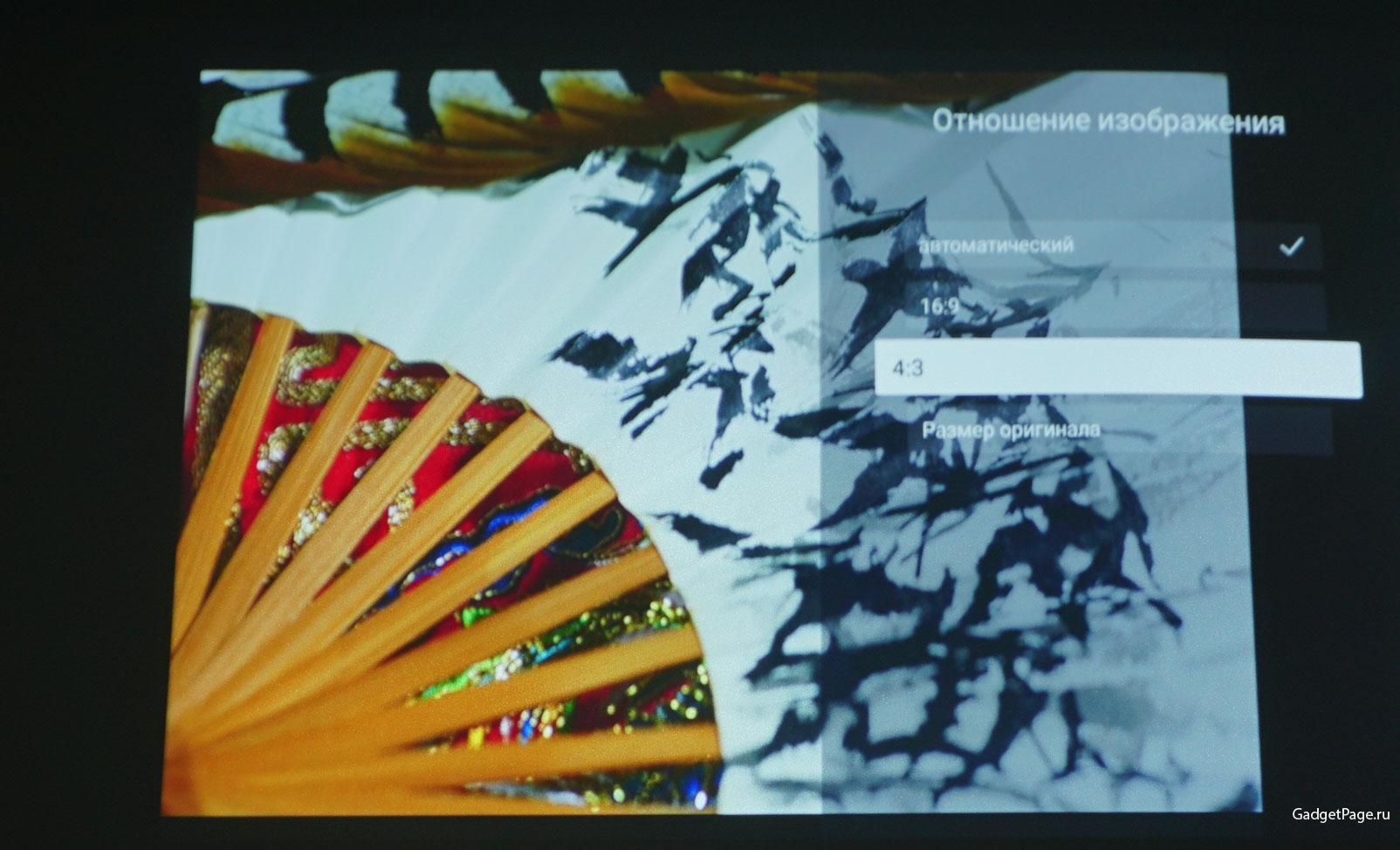
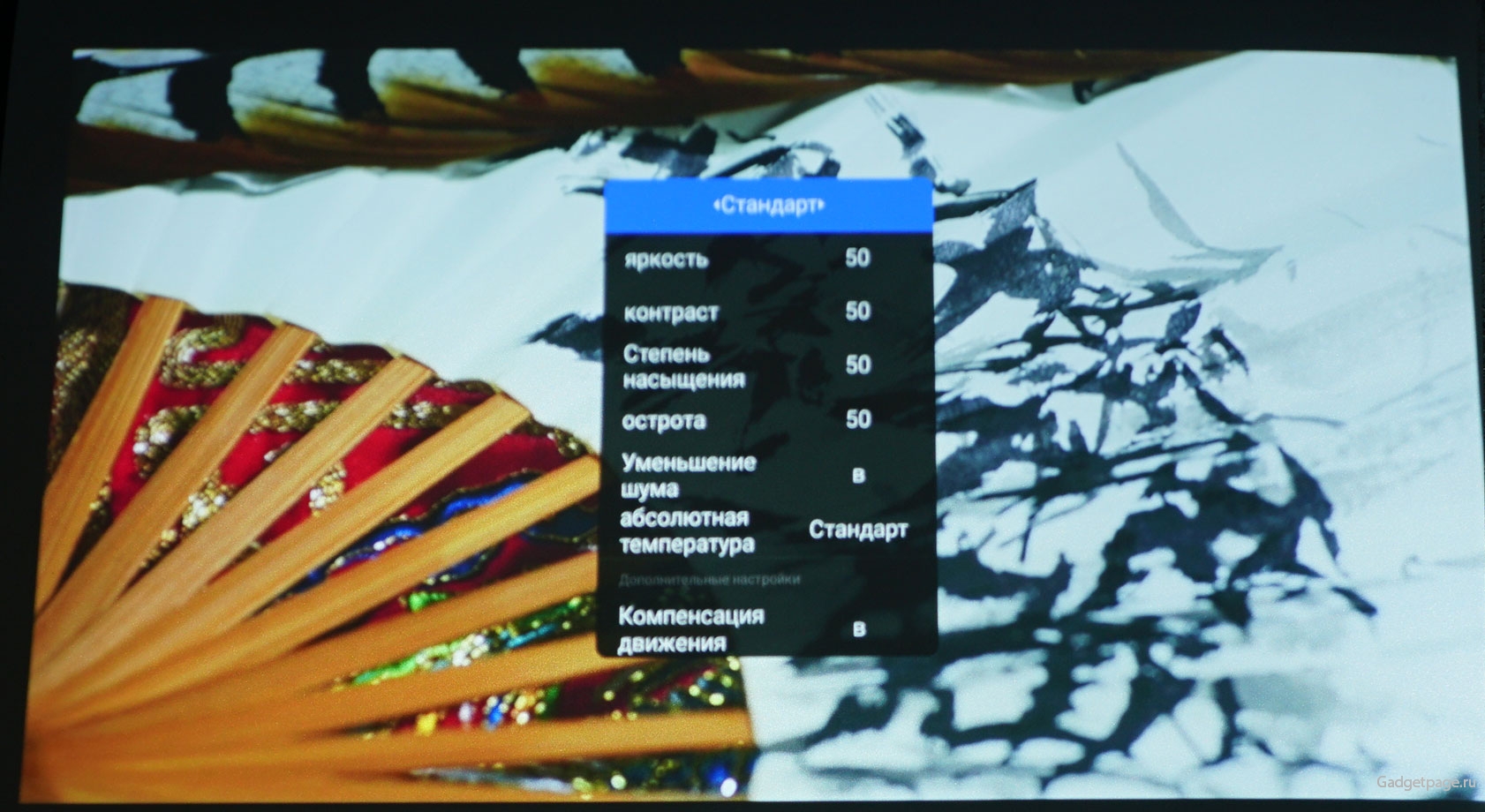 Далее следует несколько пунктов настройки звука. Там ничего интересного, режимы работы и уровень громкости. Перейдем далее и изучим основную информацию о системе. Помимо каких-то базовых характеристик здесь есть информация о номере используемой прошивке, серийный номер и показатели температуры - последнее довольно удобно.
Далее следует несколько пунктов настройки звука. Там ничего интересного, режимы работы и уровень громкости. Перейдем далее и изучим основную информацию о системе. Помимо каких-то базовых характеристик здесь есть информация о номере используемой прошивке, серийный номер и показатели температуры - последнее довольно удобно.  Другие настройки системы выглядят следующим образом. В целом все понятно и просто. Интерфейс интуитивен. Разобраться в нем будет легко даже человеку, который ранее не был знаком с подобным продуктом.
Другие настройки системы выглядят следующим образом. В целом все понятно и просто. Интерфейс интуитивен. Разобраться в нем будет легко даже человеку, который ранее не был знаком с подобным продуктом. 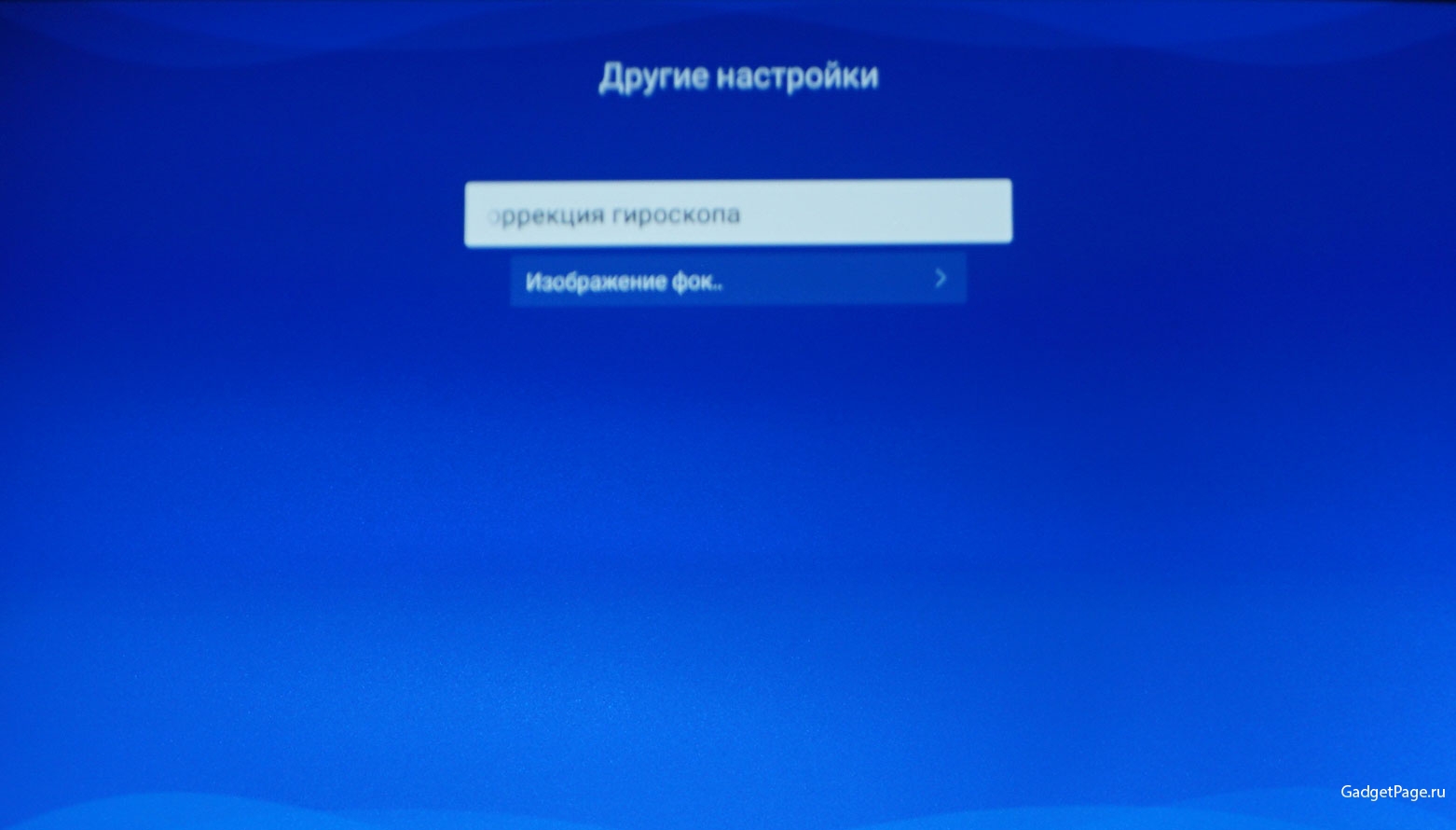
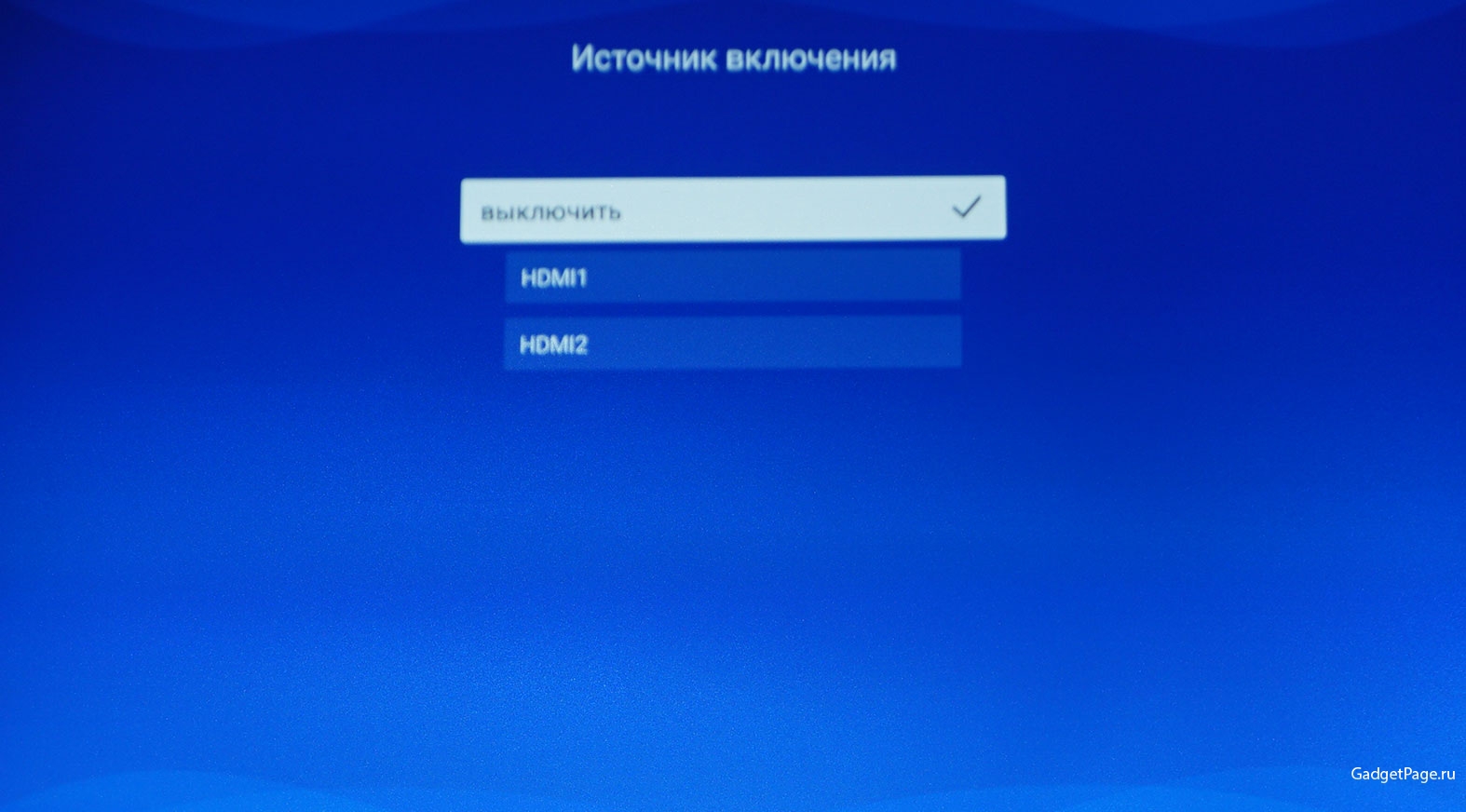
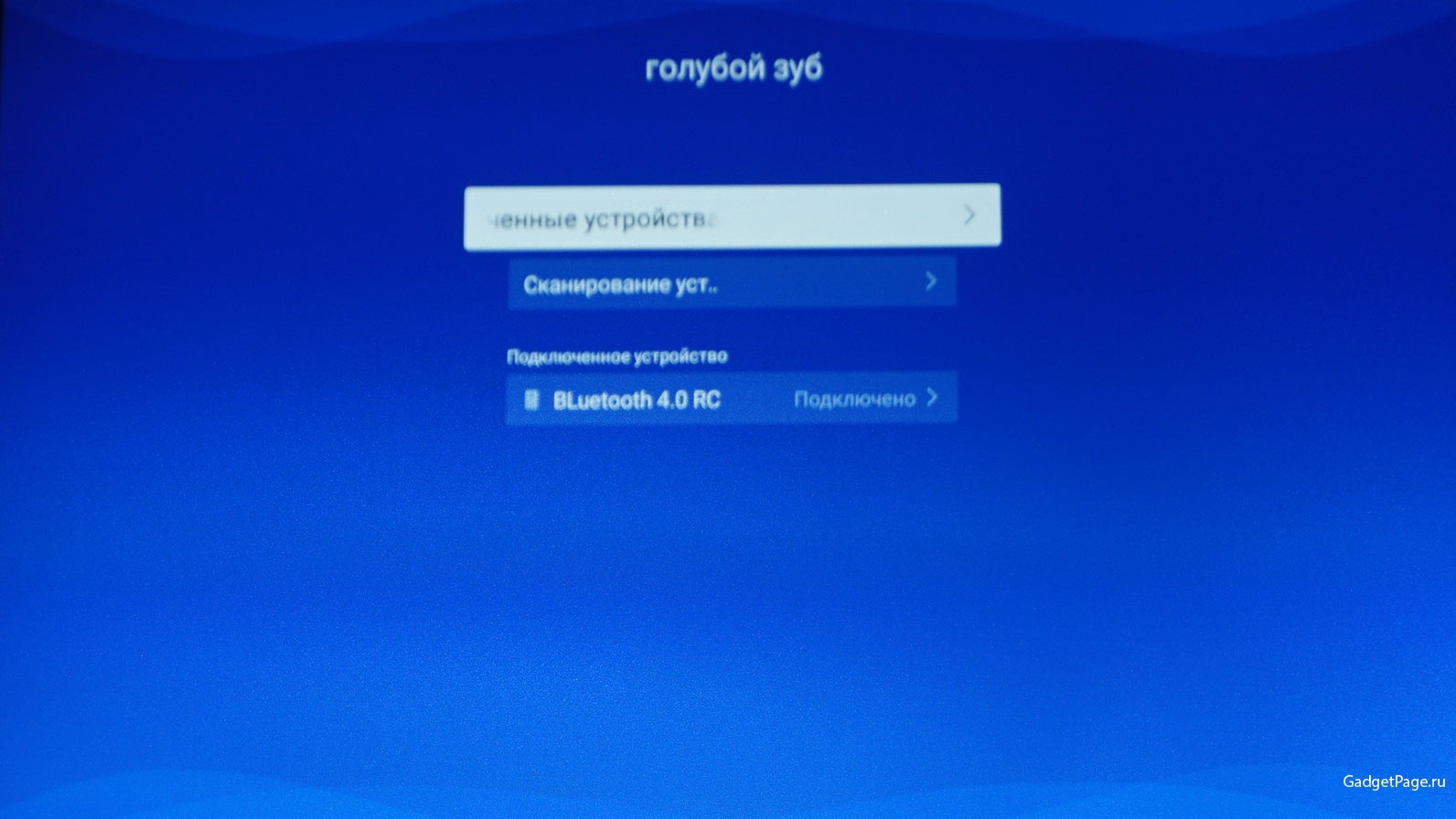
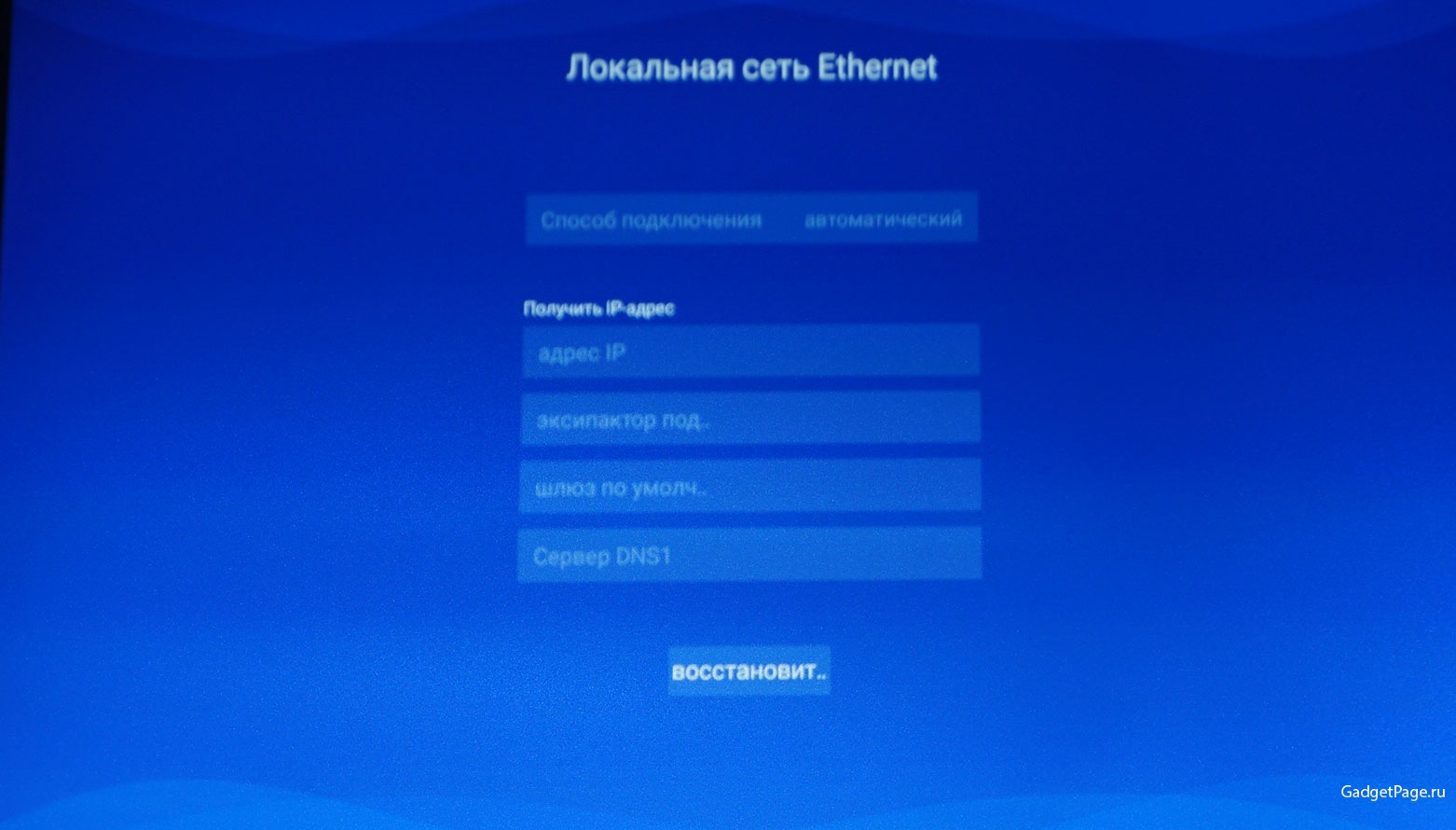 Пройдемся по приложениям и первое - как выглядит файловый менеджер. Есть снова деление на категории, встроенную память и в будущем при подключении на внешнюю.
Пройдемся по приложениям и первое - как выглядит файловый менеджер. Есть снова деление на категории, встроенную память и в будущем при подключении на внешнюю. 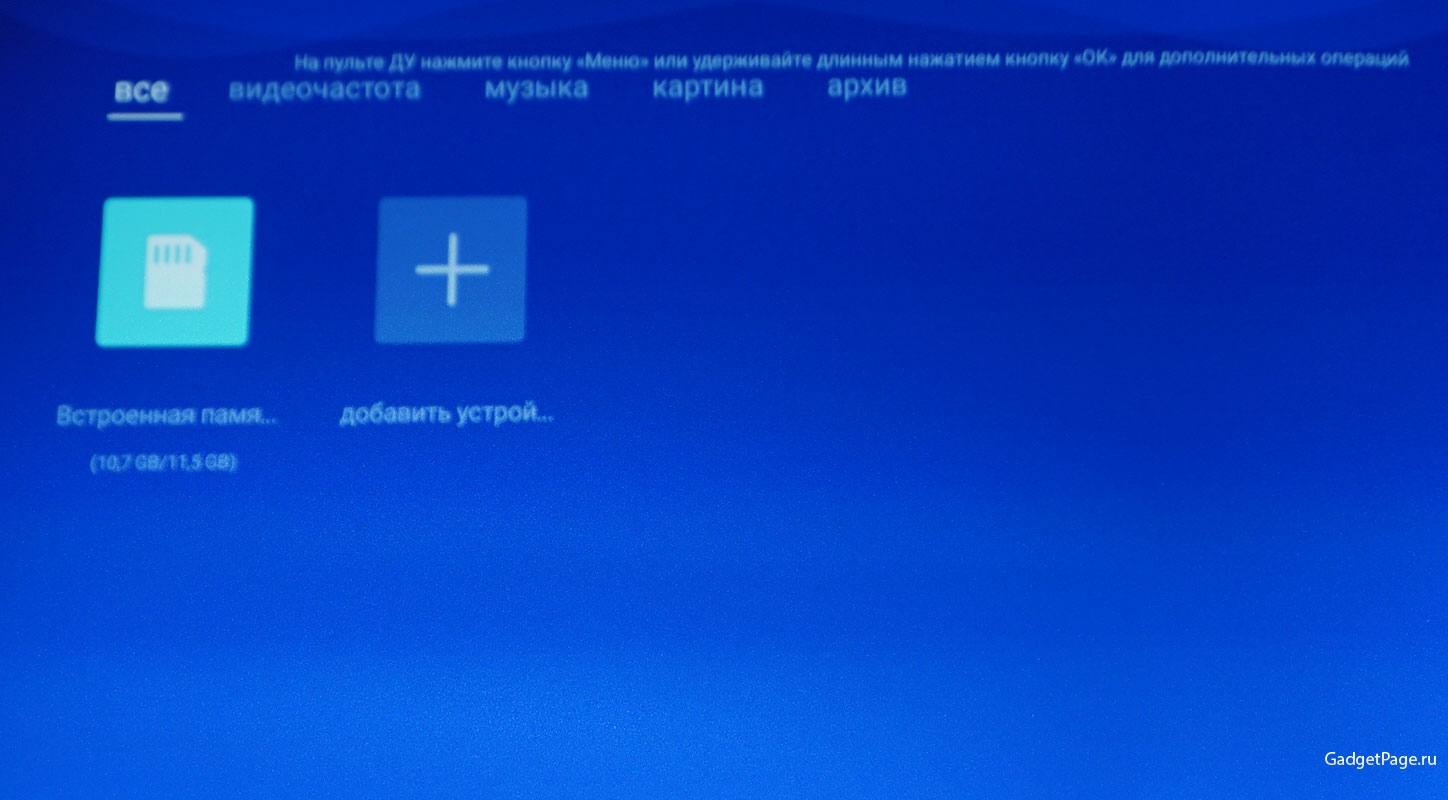 Все разложено по папкам привычным для обычной системы Android. Управление по ним реализовано удобно. Основные форматы мультимедиа файлов приложение поддерживает и для выполнения первичных функций отлично подходит.
Все разложено по папкам привычным для обычной системы Android. Управление по ним реализовано удобно. Основные форматы мультимедиа файлов приложение поддерживает и для выполнения первичных функций отлично подходит. 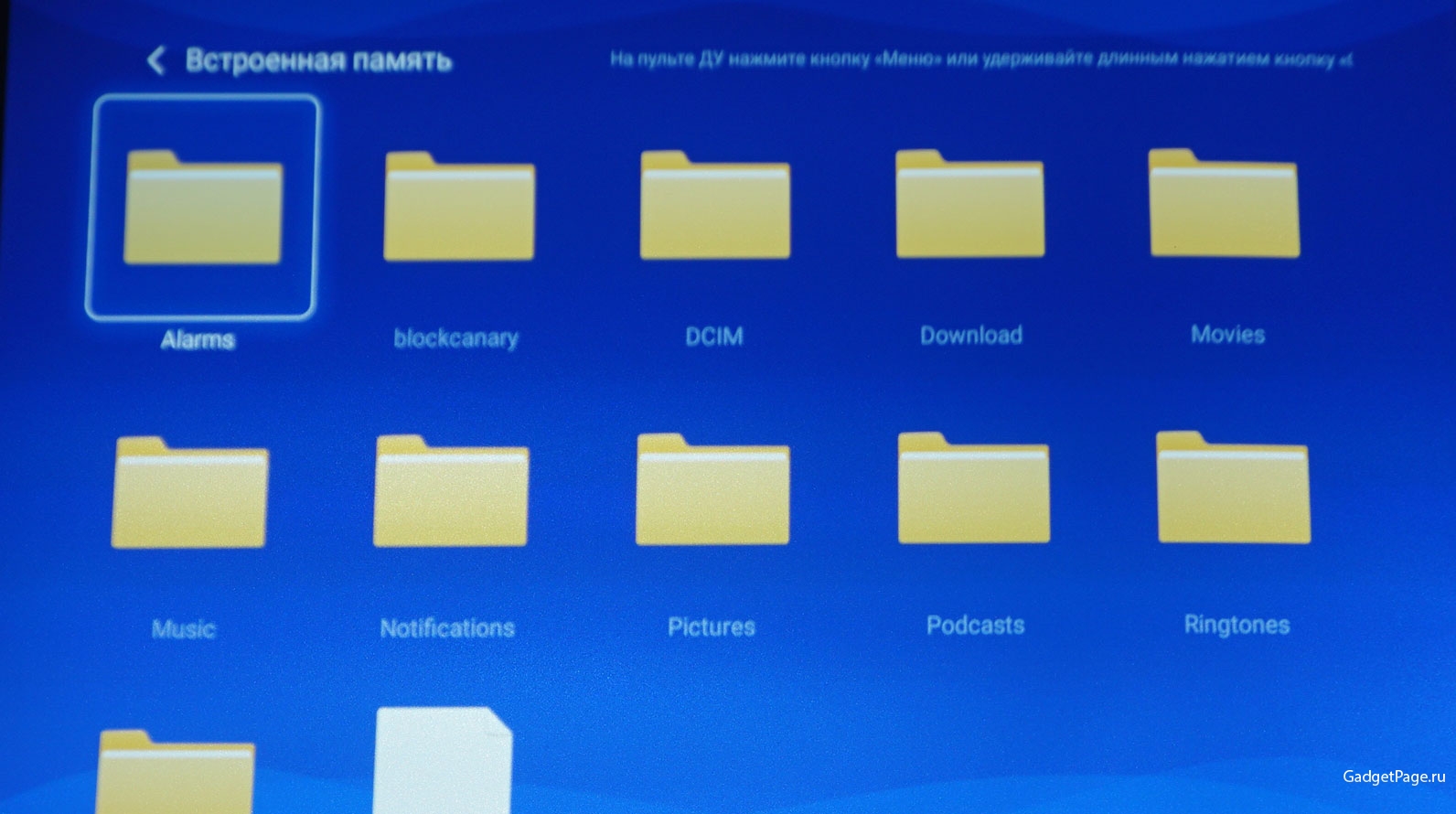 Есть встроенная система WPS офис для работы с текстовыми и табличными файлами. Поддерживается работа в офисе. Для удобной работы с таким приложением потребуется мышка или клавиатура. Также положительную роль играет управление пультом в режиме "мыши" с помощью встроенного гироскопа.
Есть встроенная система WPS офис для работы с текстовыми и табличными файлами. Поддерживается работа в офисе. Для удобной работы с таким приложением потребуется мышка или клавиатура. Также положительную роль играет управление пультом в режиме "мыши" с помощью встроенного гироскопа. 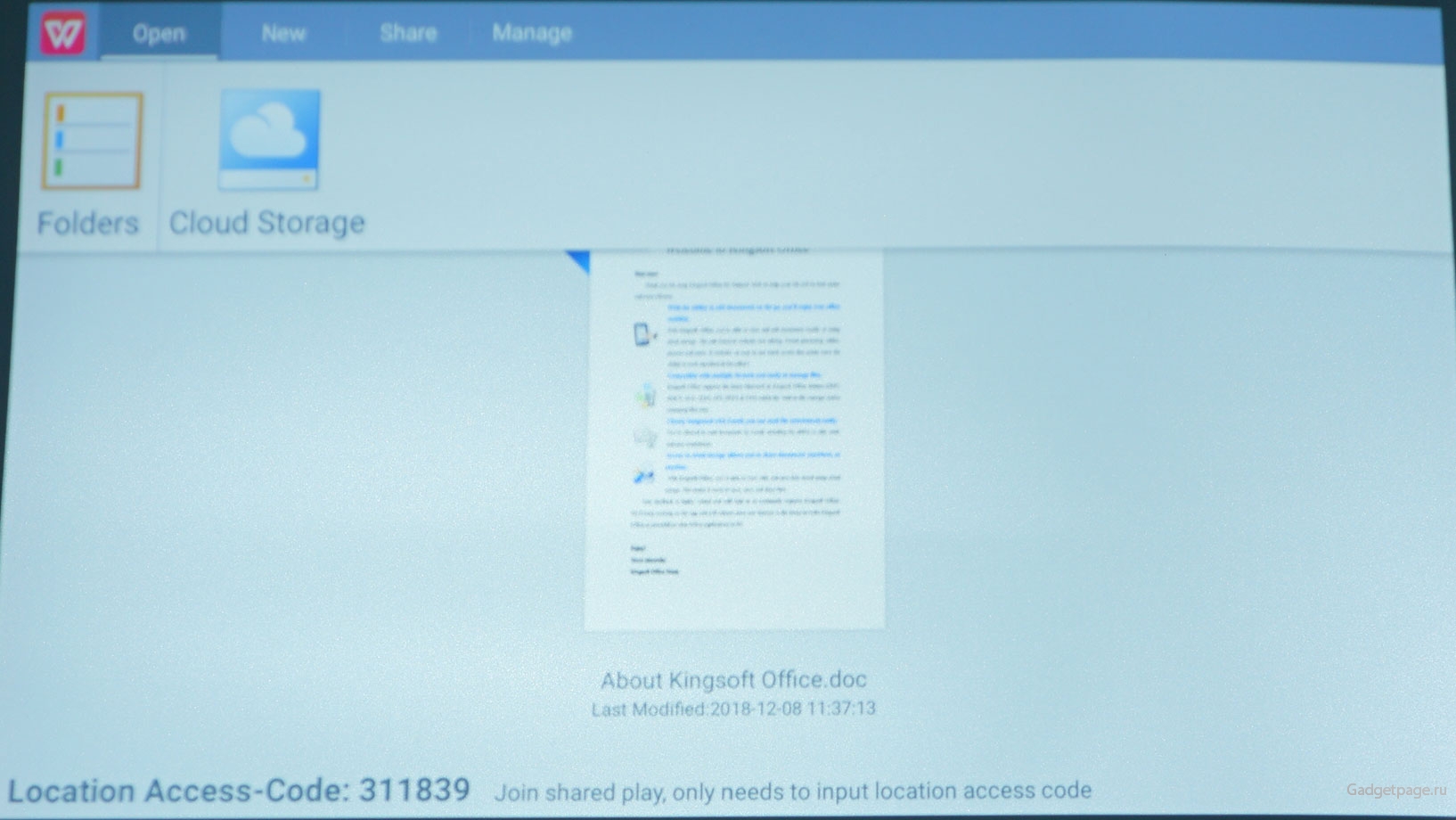 Раздел "миракаста" и удаленного управления выглядит следующим образом. Несколько клавиш выбора, вай-фай точка доступа если проектор подключен с помощью Ethetnet порта и настройки.
Раздел "миракаста" и удаленного управления выглядит следующим образом. Несколько клавиш выбора, вай-фай точка доступа если проектор подключен с помощью Ethetnet порта и настройки. 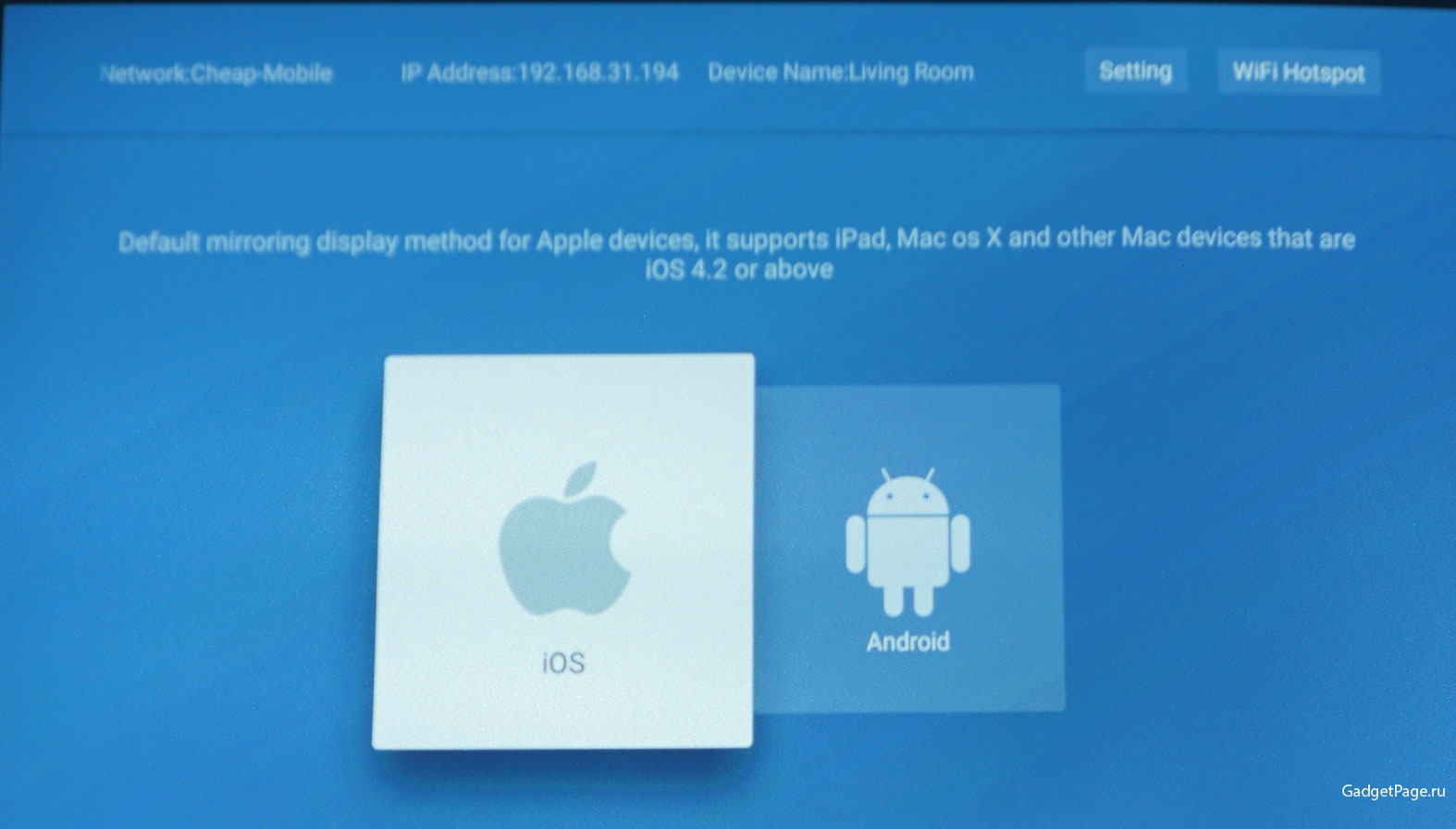
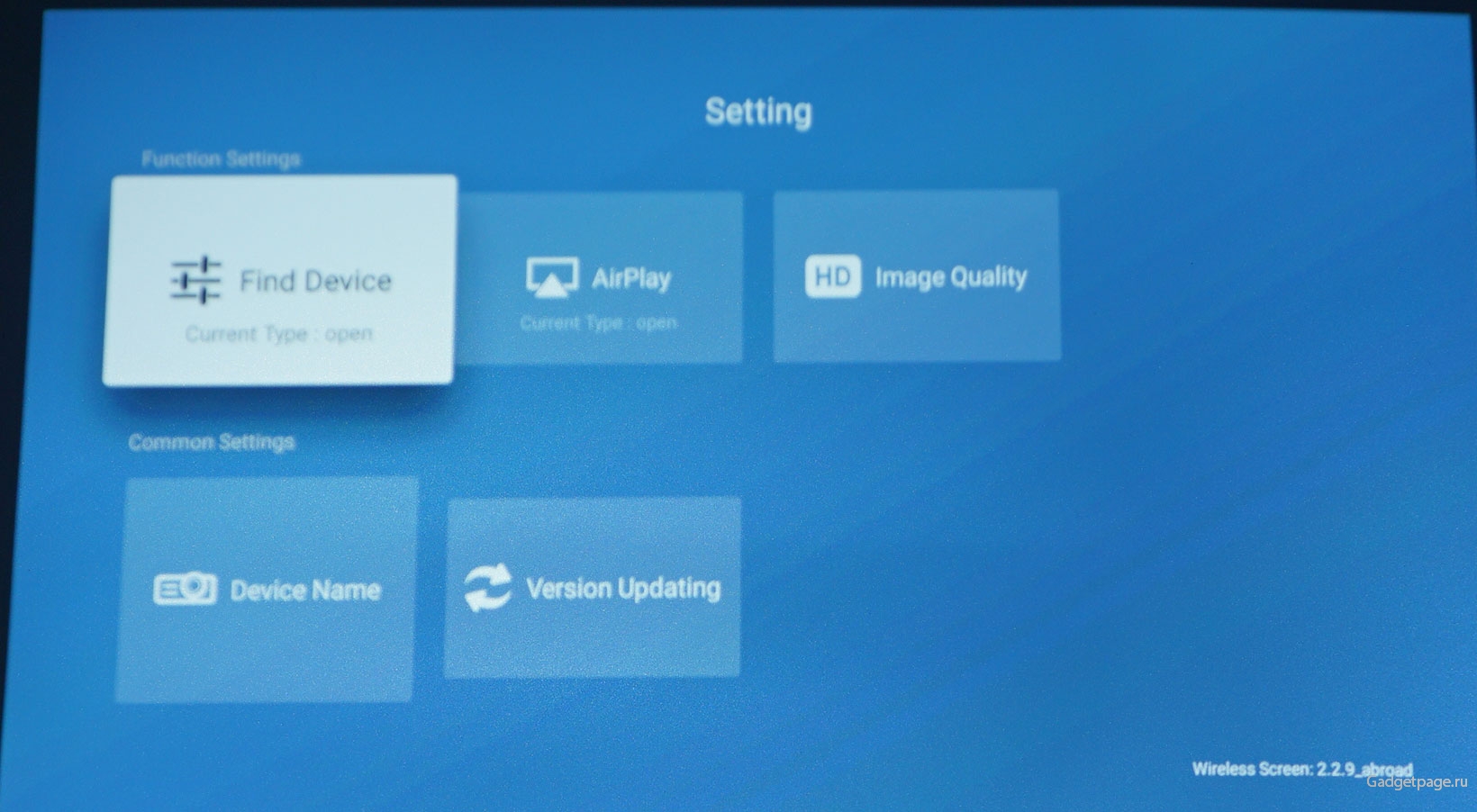 Браузер стандартный на удивление Google Chrome, обычная мобильная планшетная версия. Удобен в использовании. Есть синхронизация с вашим смартфоном, планшетом и компьютерам. Браузер всем нам знаком и подробного описания, надеемся, не требует.
Браузер стандартный на удивление Google Chrome, обычная мобильная планшетная версия. Удобен в использовании. Есть синхронизация с вашим смартфоном, планшетом и компьютерам. Браузер всем нам знаком и подробного описания, надеемся, не требует. 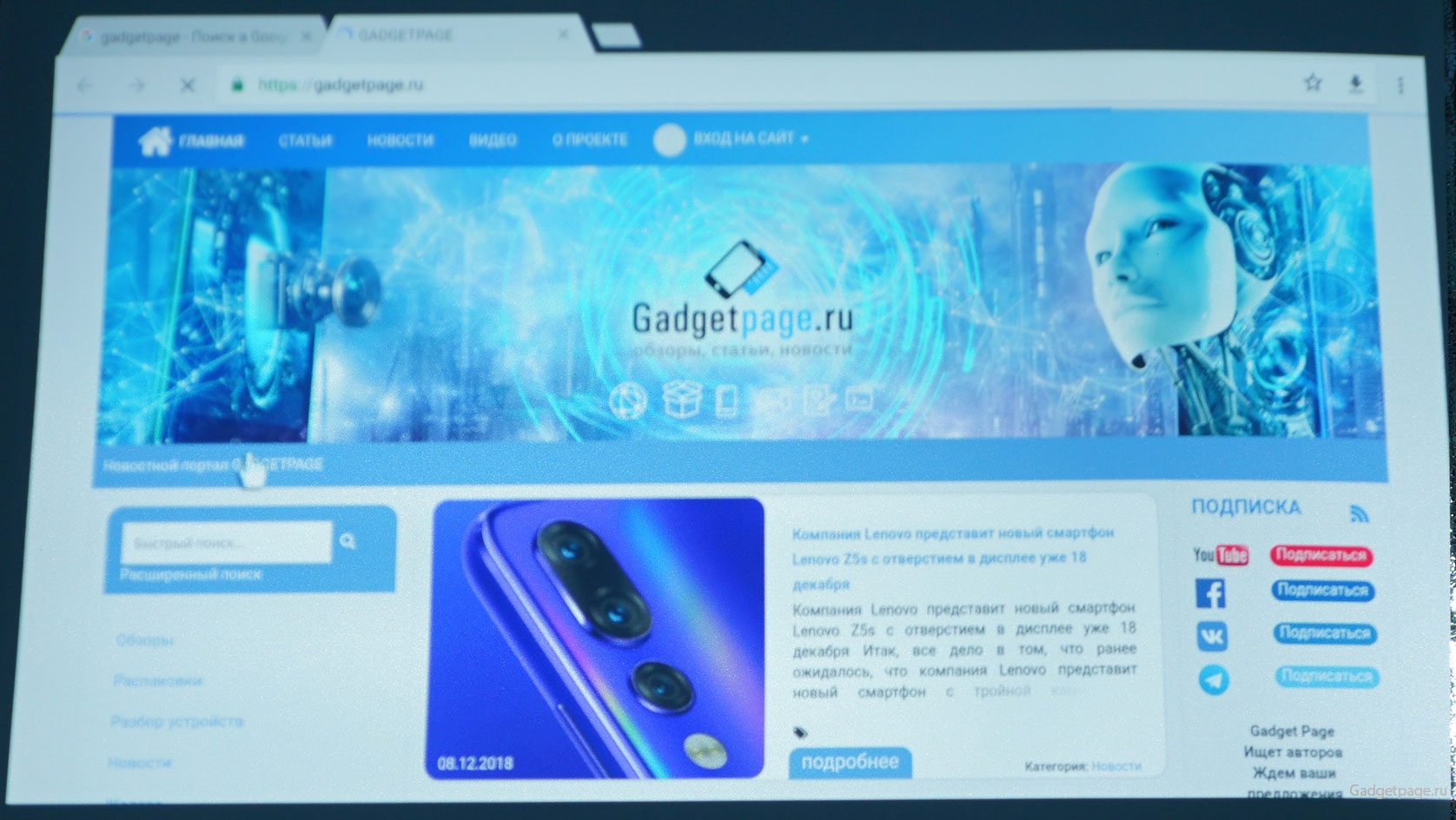 Еще из интересного: режим загрузки. Здесь мы видим сколько памяти занято процессами и приложениями, настраиваем запуск проектора и можем очистить его от какого-то хлама в виде ненужных данных или сохраненного кеша.
Еще из интересного: режим загрузки. Здесь мы видим сколько памяти занято процессами и приложениями, настраиваем запуск проектора и можем очистить его от какого-то хлама в виде ненужных данных или сохраненного кеша. 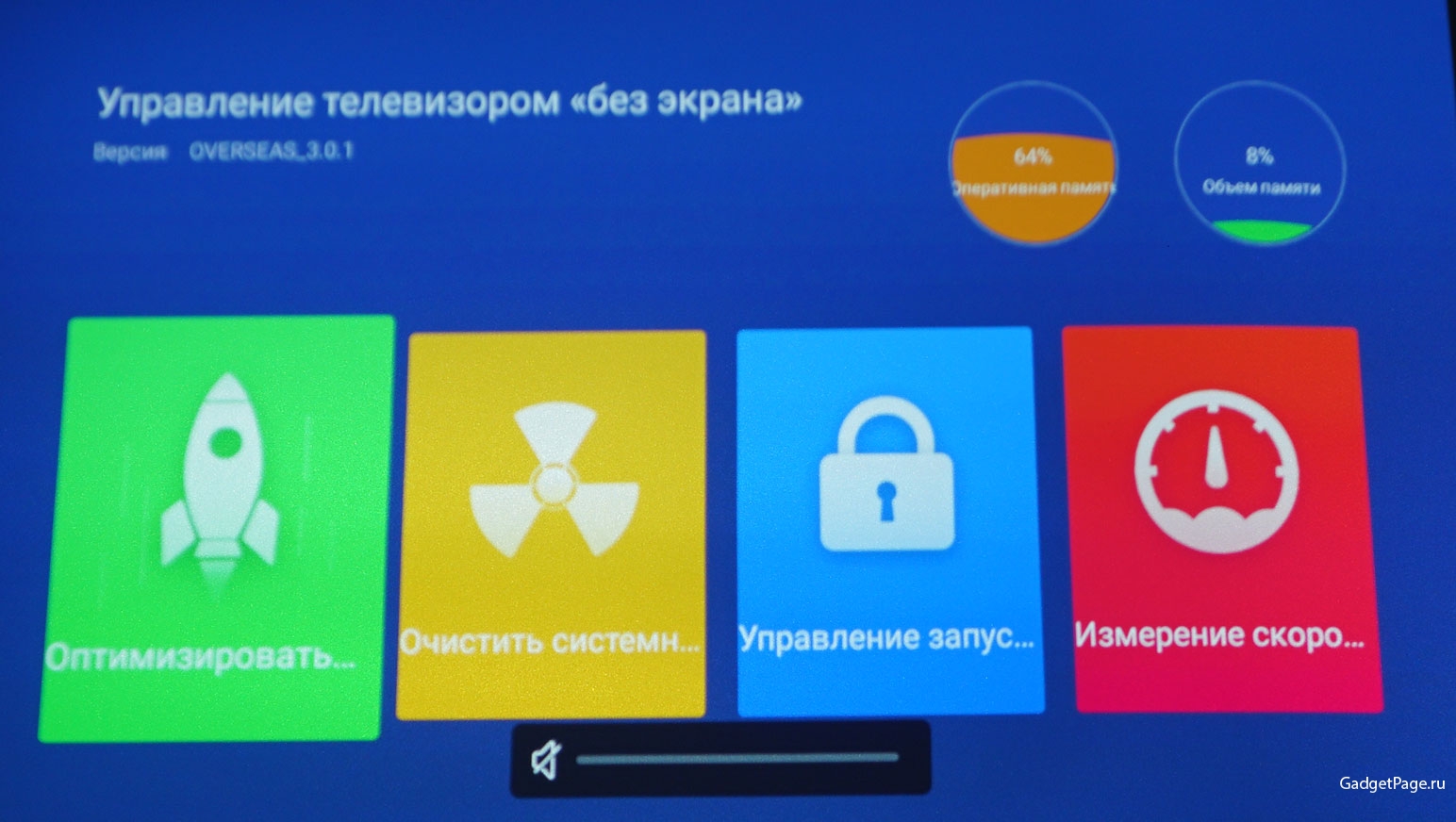
Выводы
За время тестирования и изучения проектора плохих впечатлений о нем не возникло. Качественная сборка, строгий и аккуратный внешний вид. ПО продуманное, работает шустро и без затормаживаний. Мы специально не стали делать акцент на качестве картинки XGIMI H2, поскольку это зависит от размера диагонали, используемого покрытия. Относительно конкурентов уверены, показатели можно назвать высокими. Если грамотно подготовить помещение, то вы останетесь довольны просмотром роликов и фильмов в качестве 4К с поддержкой HDR10.
У меня уже есть проектор XGIMI, стоит ли менять старый на новый? Вопрос сугубо риторический. Скорее всего нет, если вам хватает качества картинки менять его не стоит. Из основных изменений - это размер, перенесенная линза с доработками в виде шторки, увеличения яркости до 1350 Люмен. Слегка изменена аудио-система, но в таком случае выгоднее просто улучшить не штатную, чем менять проектор целиком.
В остальном XGIMI H2 заслуживает лишь положительного отклика. Немного высоковата цена, более 60 000 рублей на момент выхода статьи, но это оправданно тем, что за эти деньги в данных экономических реалиях мы получаем качественный и готовый к работе продукт с хорошим набором характеристик. Поддержкой воспроизведения как с источников по кабелю, так и удаленно по воздуху.






